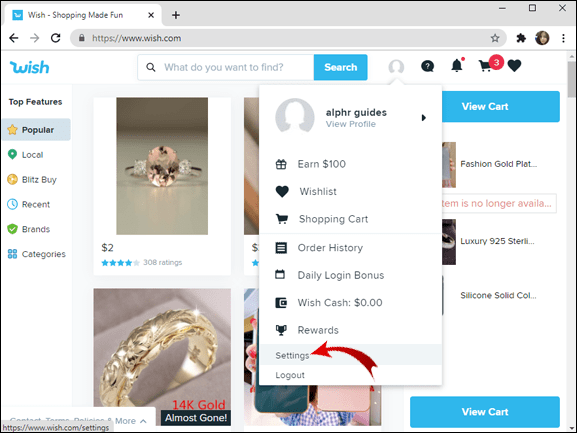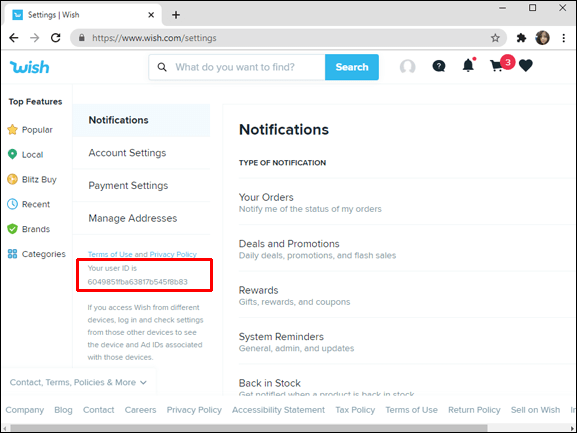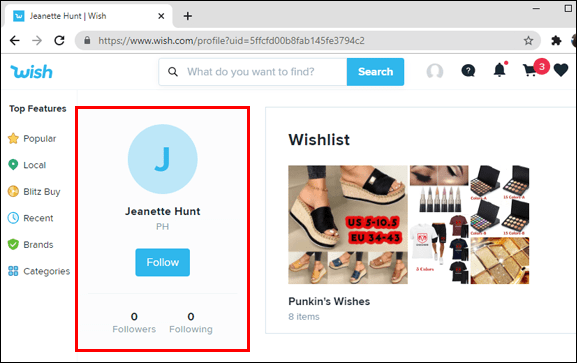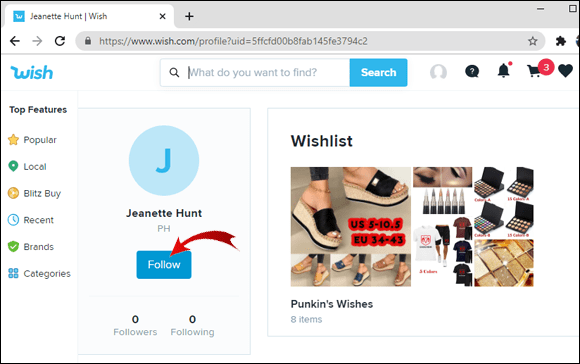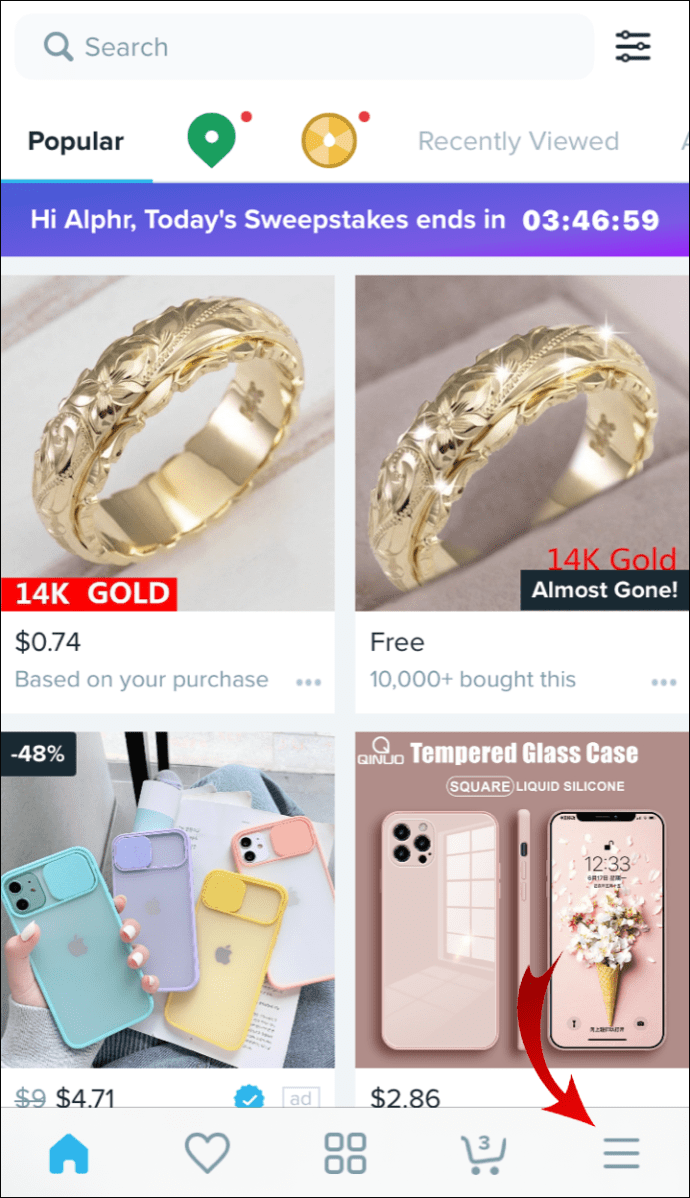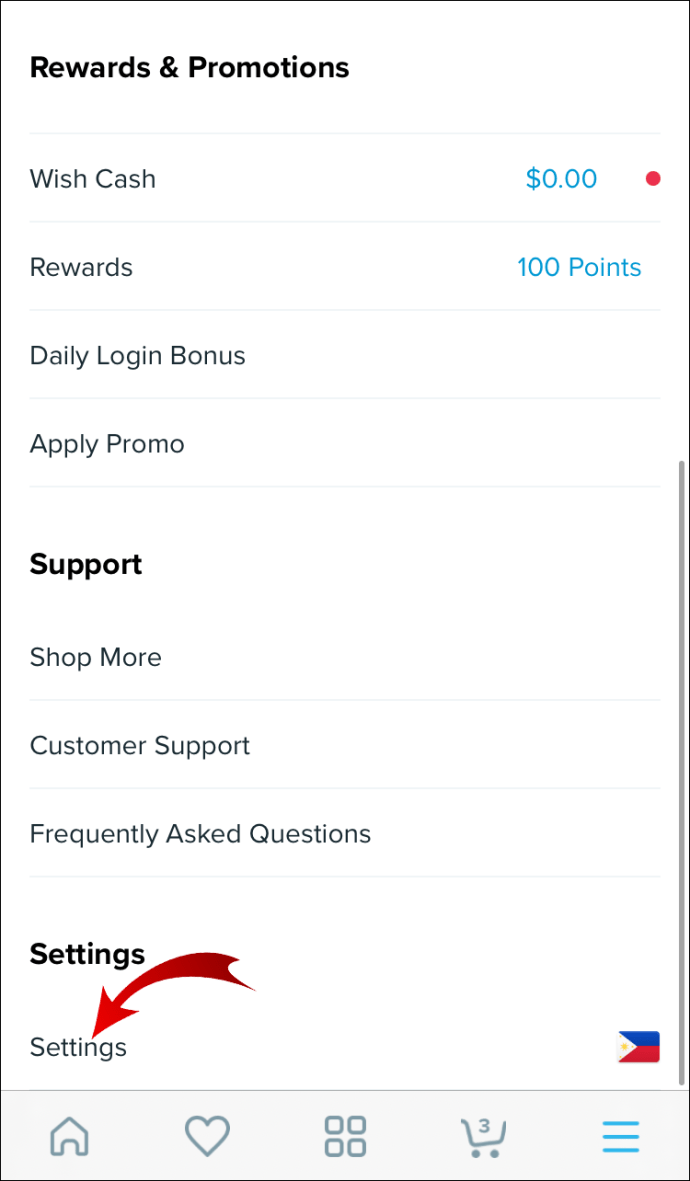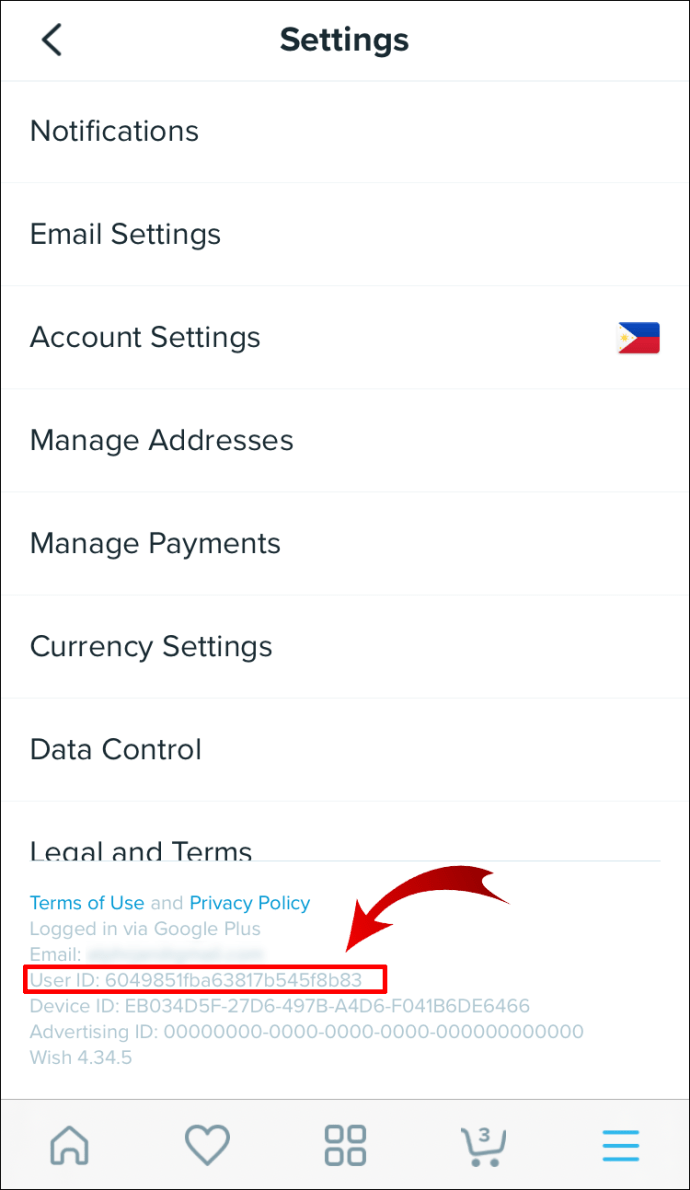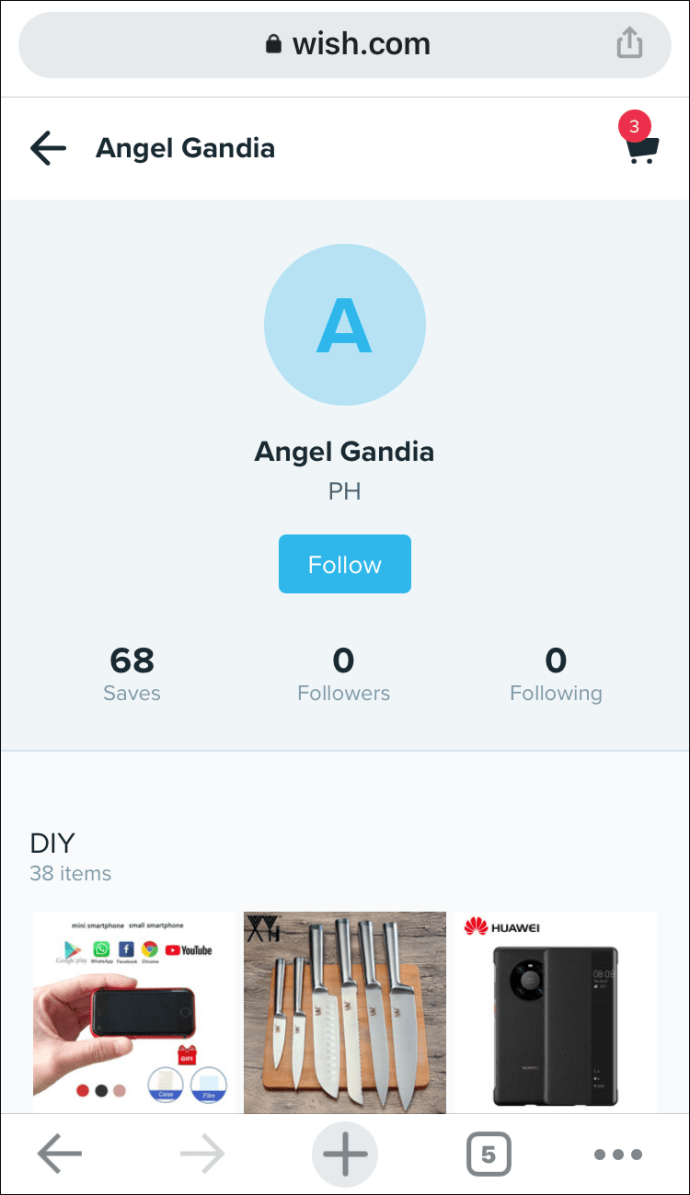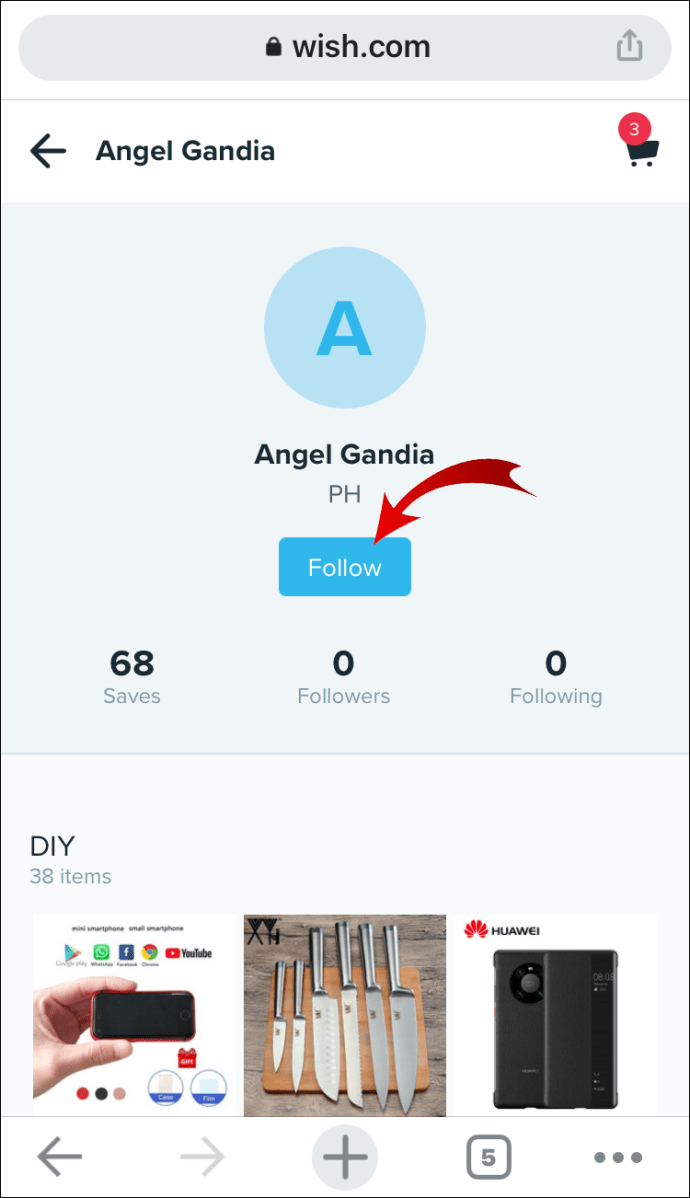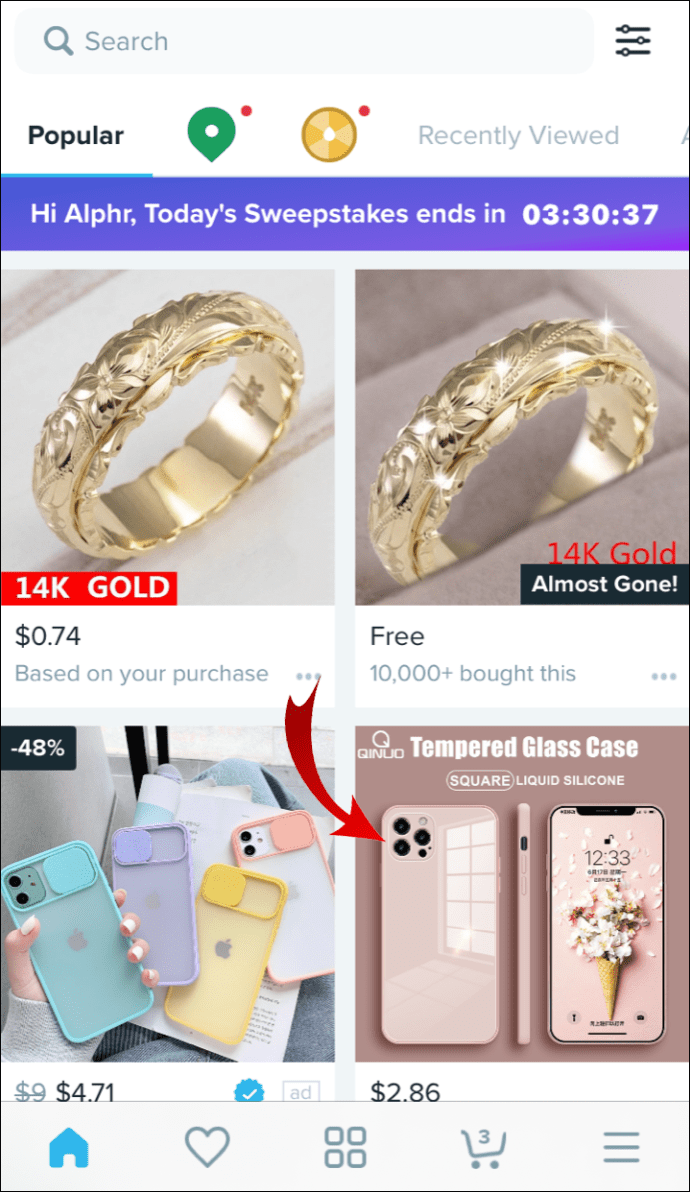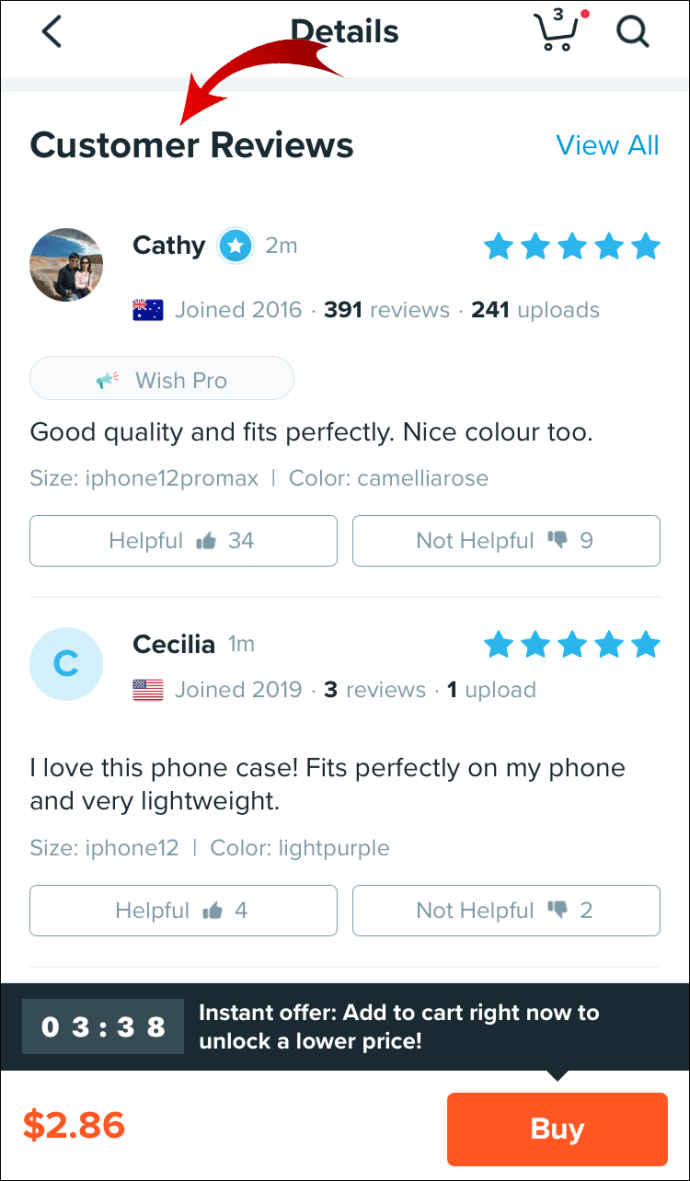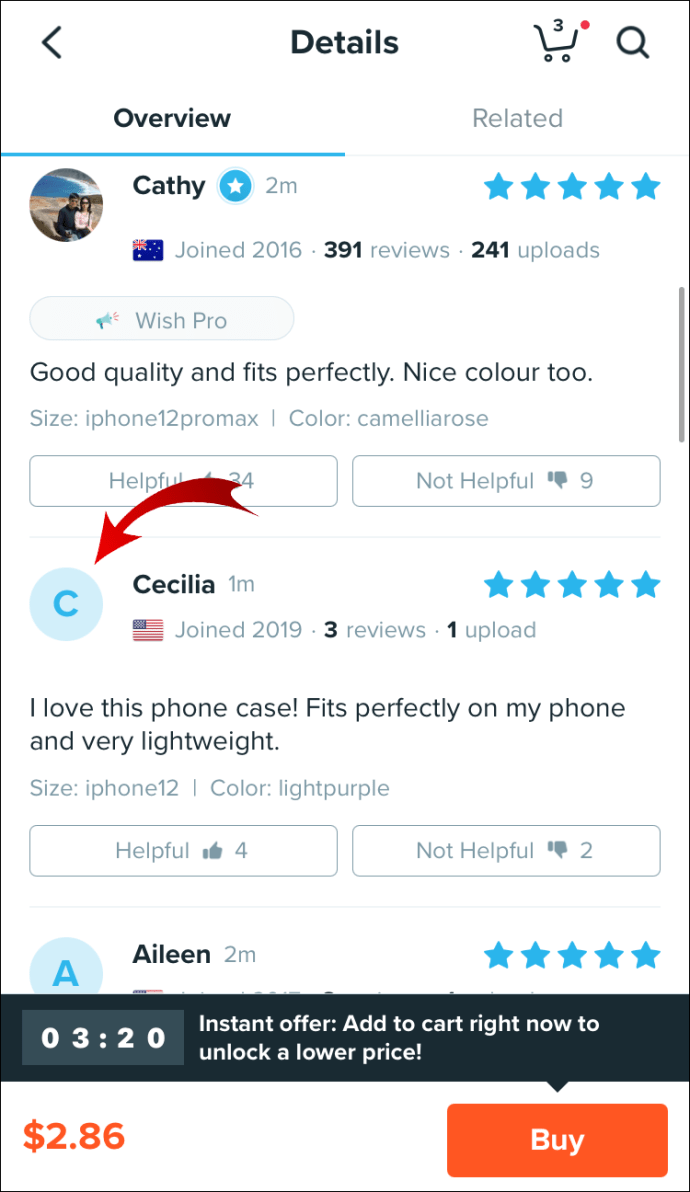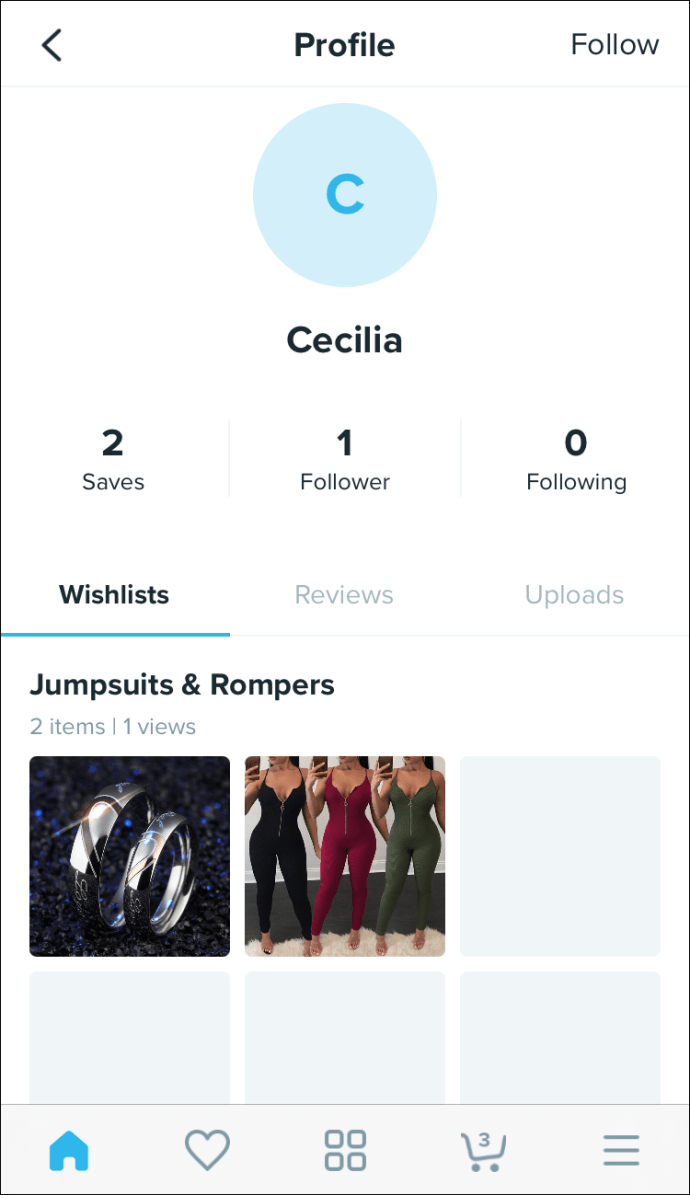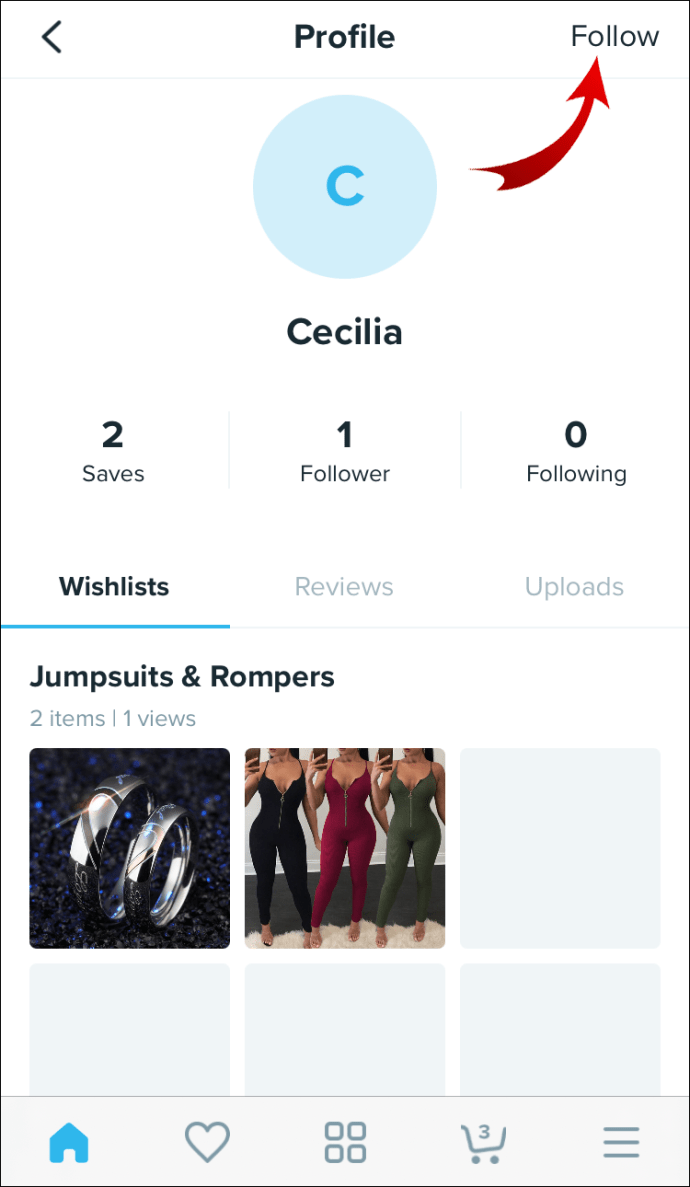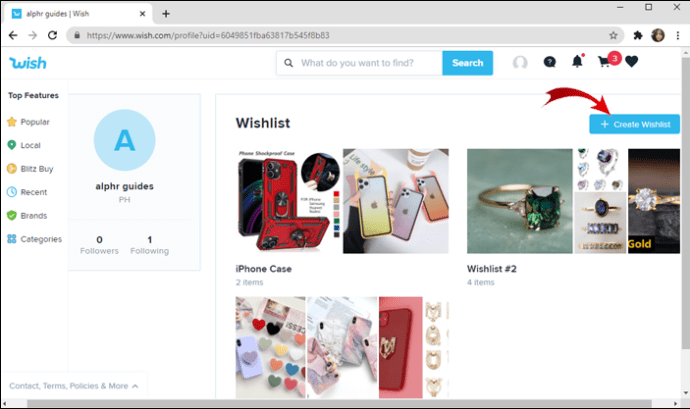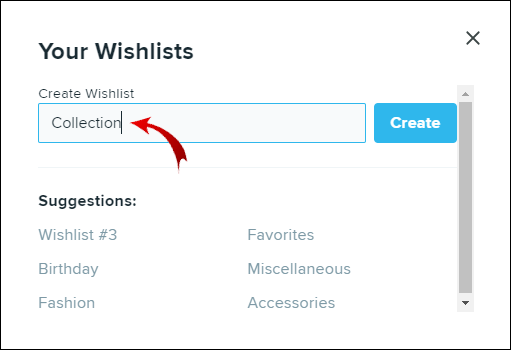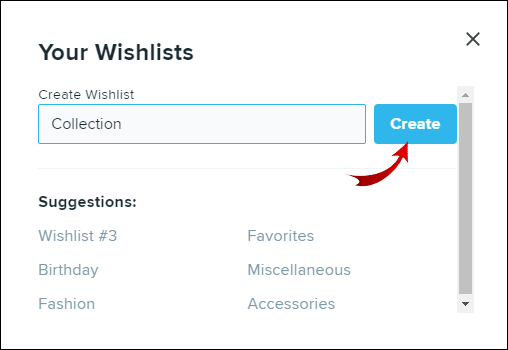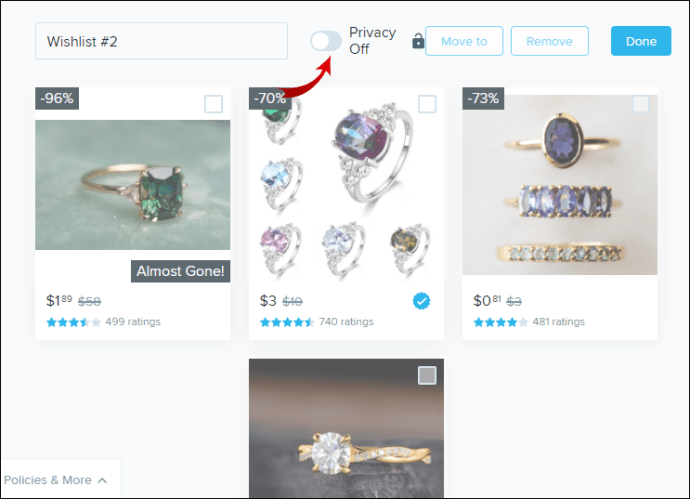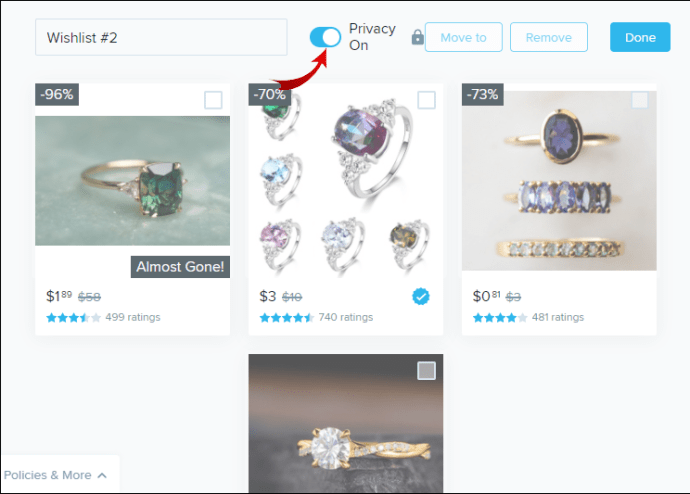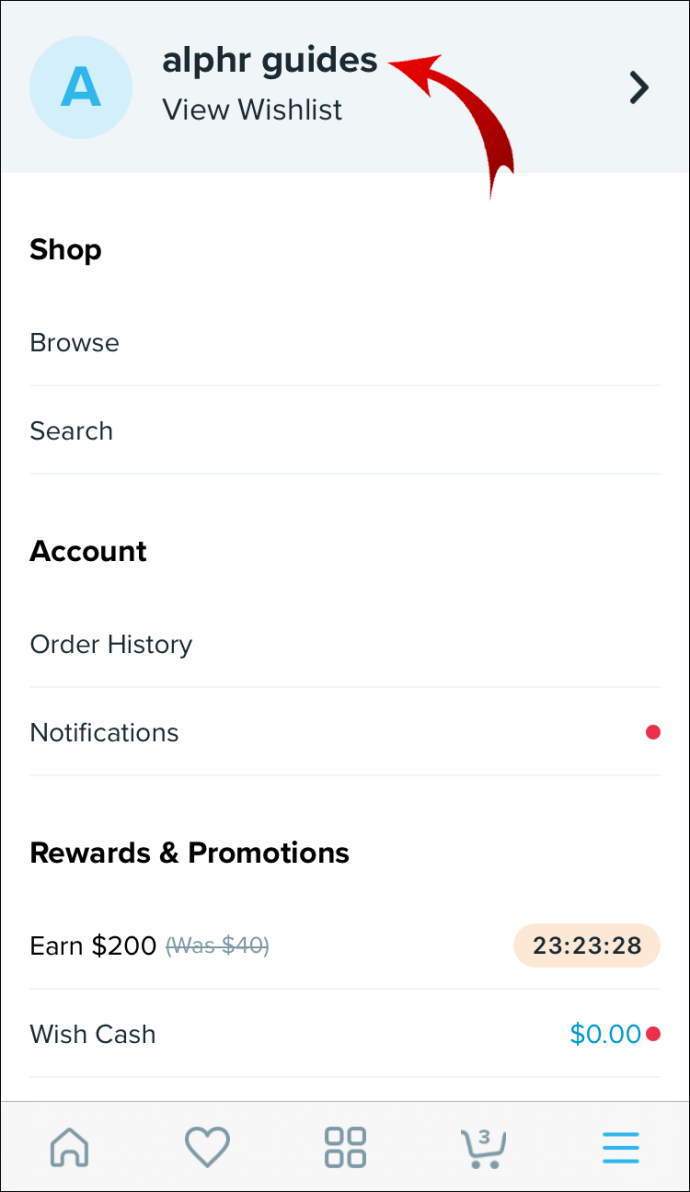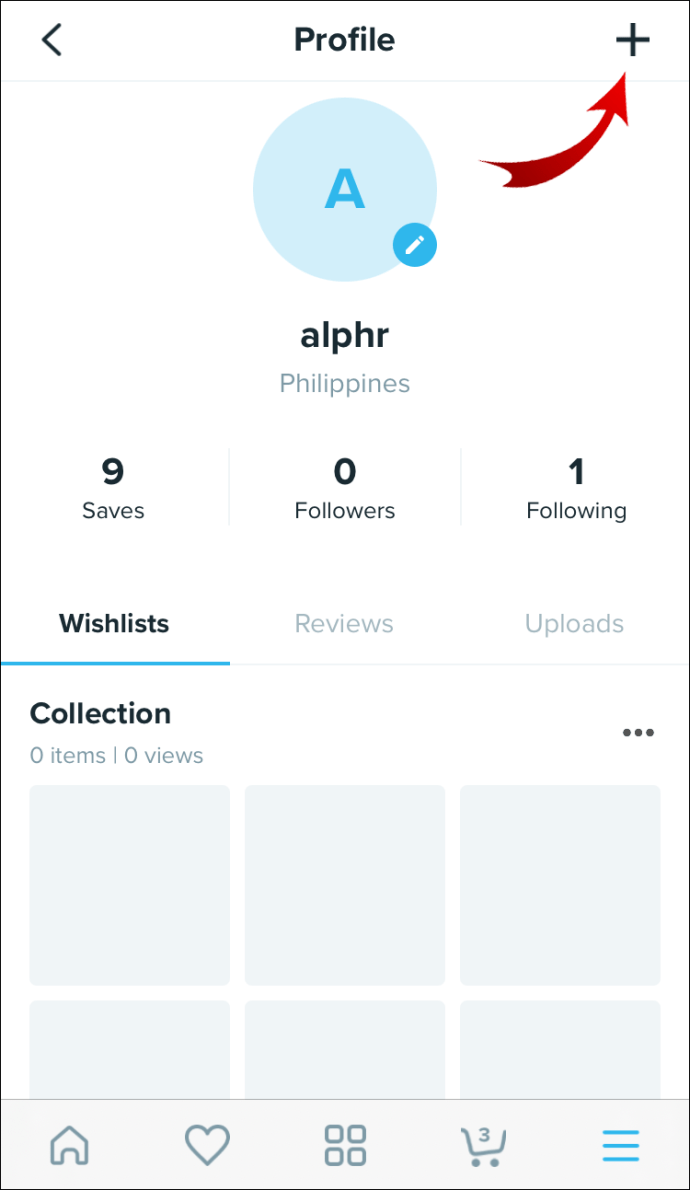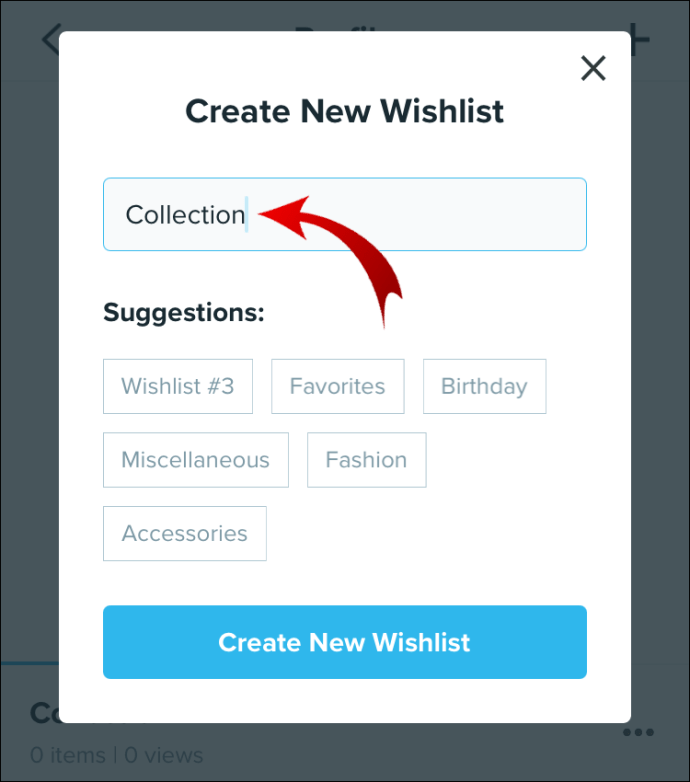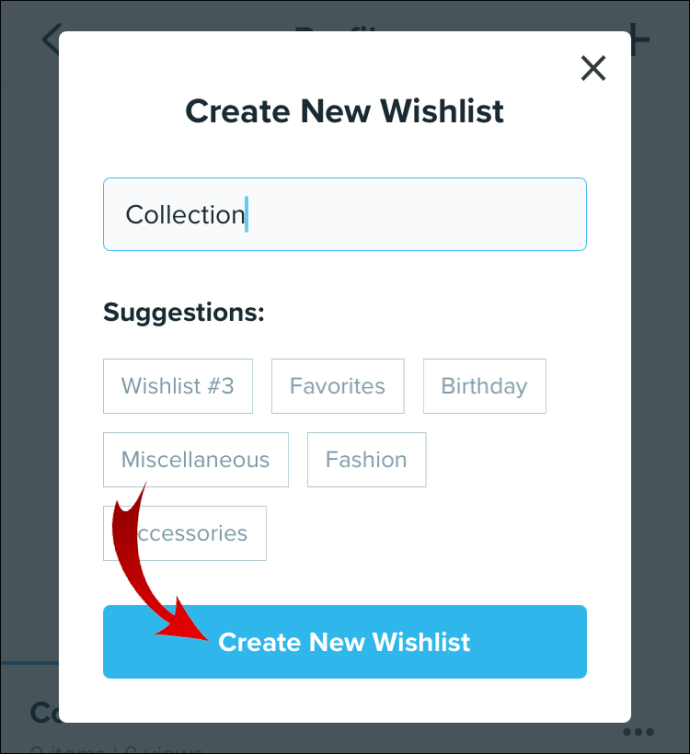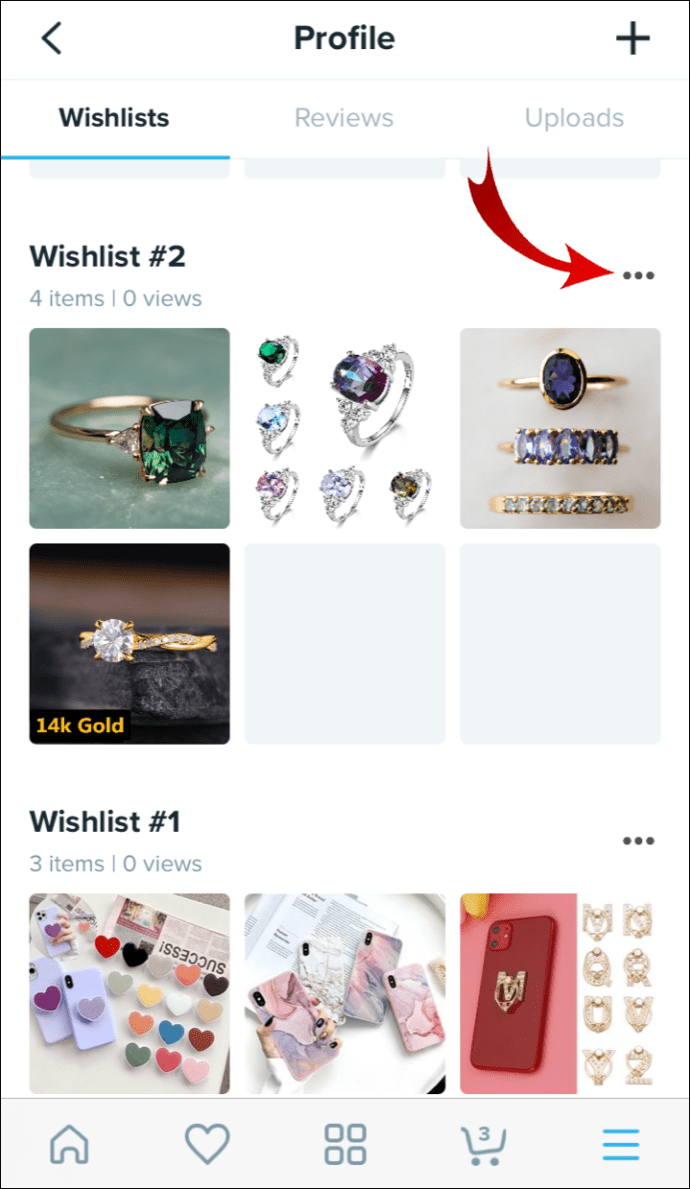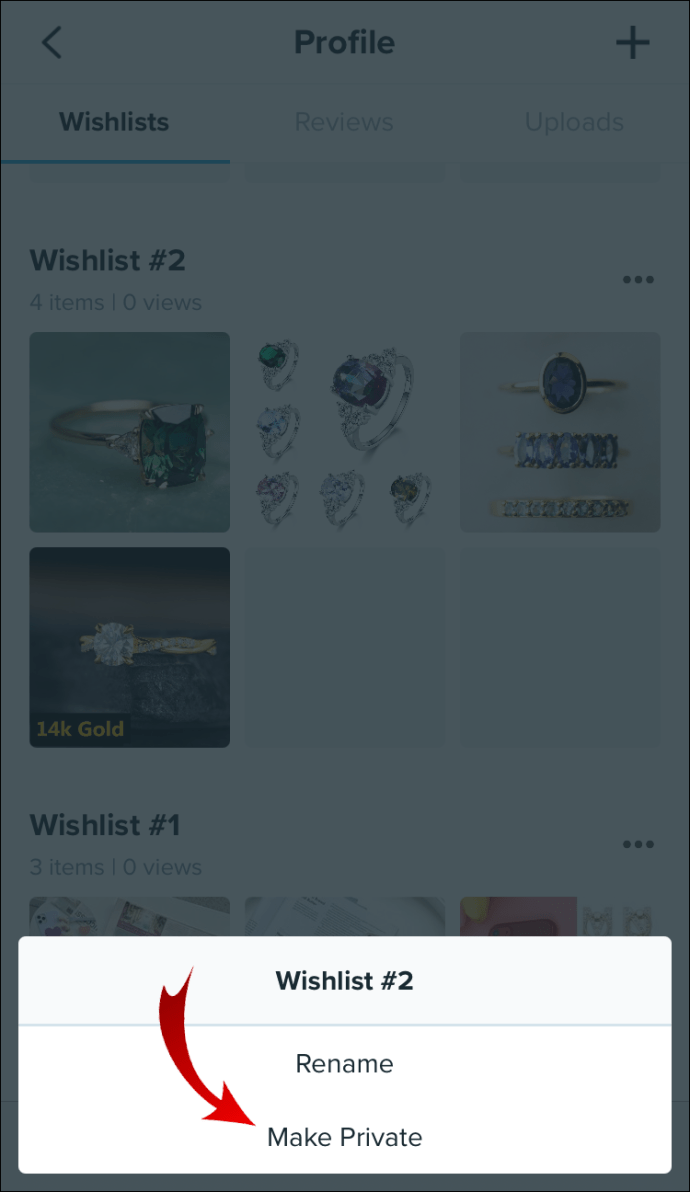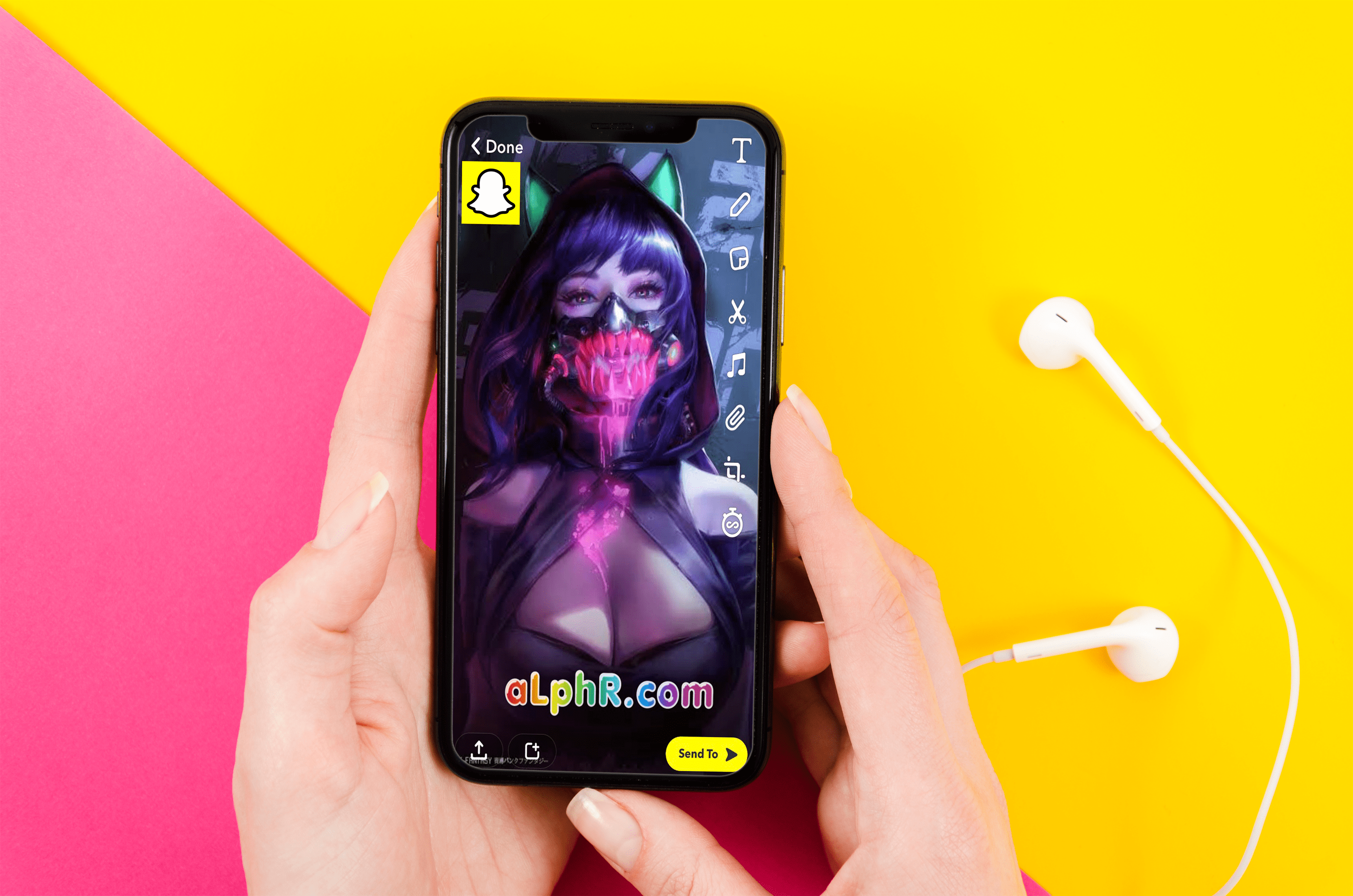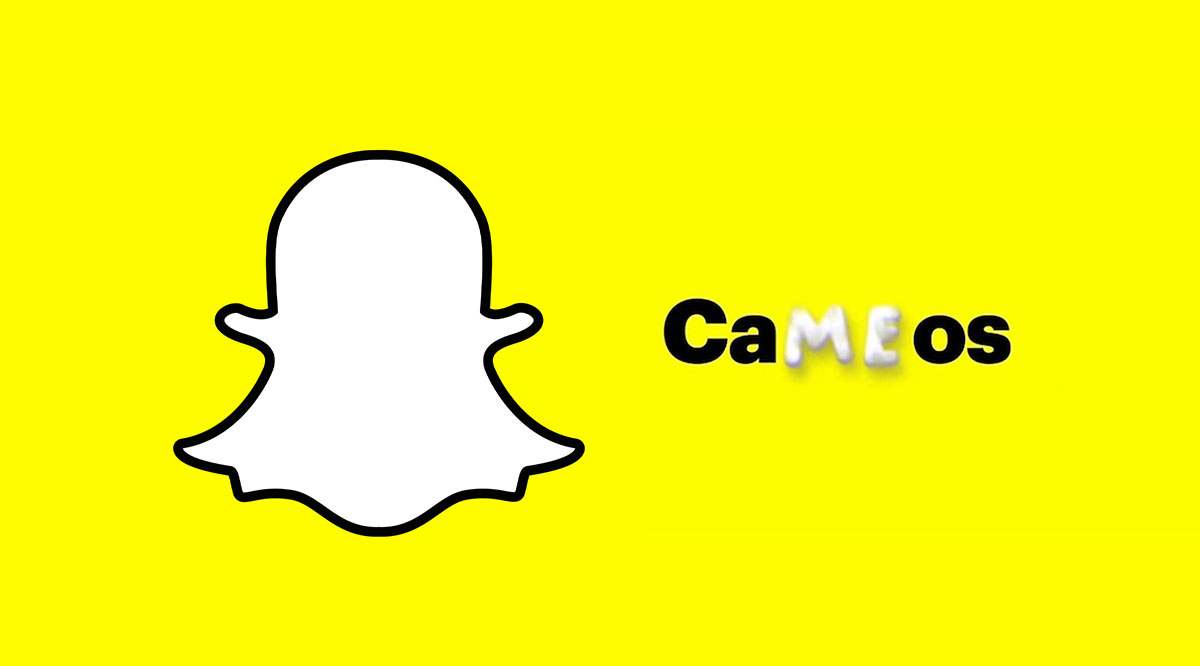Создание списка желаний - отличный способ собрать все ваши потенциальные покупки в одном месте. Это не только удобно для просмотра всех сохраненных вами товаров, но и для того, чтобы узнать, что другие пользователи Wish также заинтересованы в покупке. Этот вариант делает покупки для друзей менее стрессовыми.

В этом руководстве мы покажем вам, как поделиться своим списком желаний в приложении Wish, а также как просмотреть списки желаний ваших друзей. Кроме того, мы покажем вам, как создавать, редактировать и удалять списки желаний в Wish на всех устройствах.
Как поделиться списком желаний в приложении Wish?
Каждая платформа для онлайн-покупок дает вам возможность создать свой собственный список желаний - место, где вы можете хранить все товары, которые вы планируете заказать (или надеетесь получить в подарок). Wish также предлагает эту функцию, и вы можете поделиться своим списком желаний с другими пользователями Wish.
Однако единственный способ поделиться своим списком желаний - это подписаться на друзей в Wish. К сожалению, Wish не дает вам возможности напрямую подписываться на других пользователей. Вместо этого вам нужно будет найти их по их идентификатору пользователя. Мы покажем вам, как следить за другими пользователями на разных устройствах.
Как подписаться на друзей на Wish на вашем компьютере?
Вам необходимо сначала получить их идентификатор пользователя. Вот как вы можете найти свой идентификатор пользователя на своем ПК:
- Откройте Wish в своем браузере.
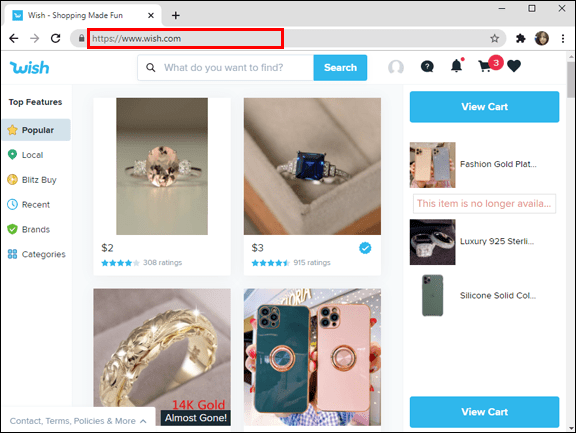
- Наведите курсор на изображение своего профиля в правом верхнем углу.
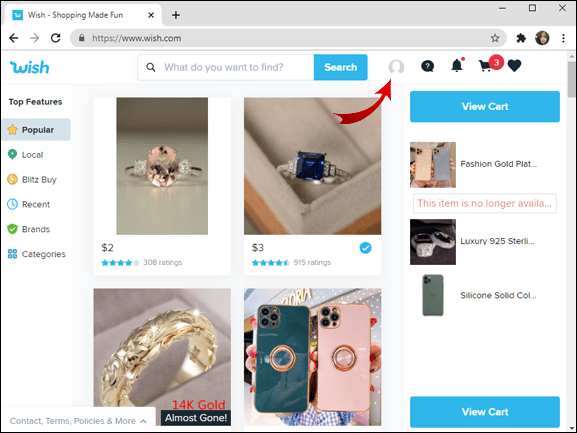
- Найдите «Настройки» внизу списка опций.
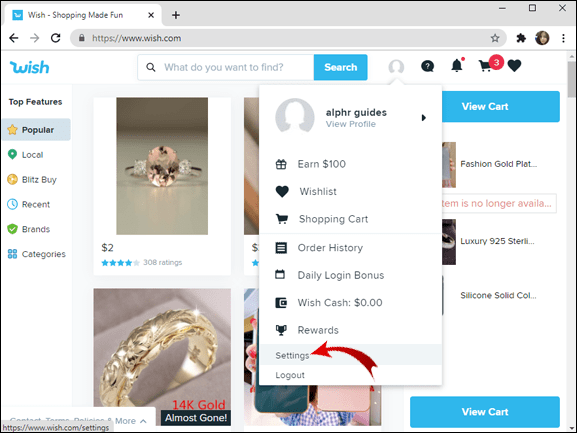
- В меню настроек найдите свой идентификатор. Он находится в разделе «Условия использования» и «Политика конфиденциальности».
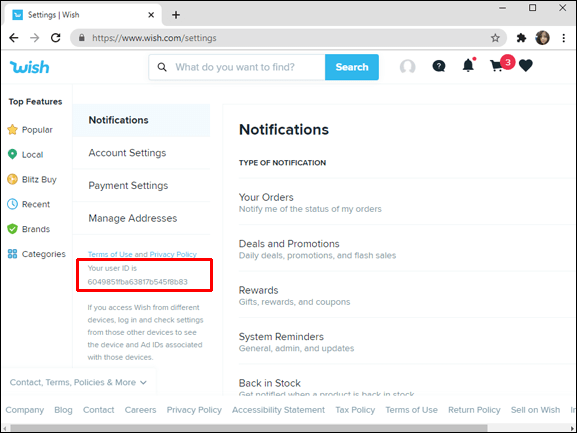
Вы увидите текст «Ваш идентификатор пользователя…». за которым следует строка текста. Чтобы поделиться своим идентификатором пользователя с друзьями, скопируйте его и отправьте им.
Если вы хотите подписаться на друга на Wish на своем ПК, выполните следующие действия:
- Скопируйте идентификатор пользователя вашего друга (который они должны отправить вам заранее).
- В строке поиска вашего браузера вставьте //www.wish.com/profile?uid=.
- Добавьте идентификатор пользователя вашего друга, не добавляя пробелов между знаком «=» и идентификатором.
- Нажмите кнопку «Enter» на клавиатуре.
- Откроется профиль вашего друга.
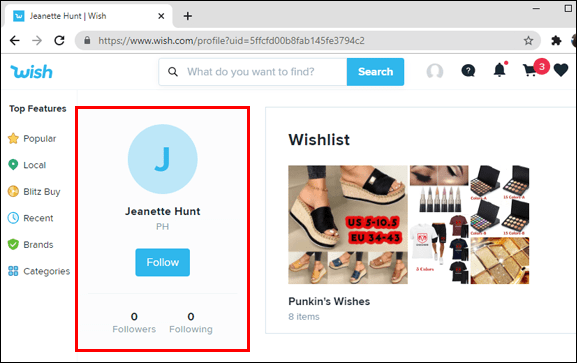
- Нажмите кнопку «Подписаться» под изображением профиля.
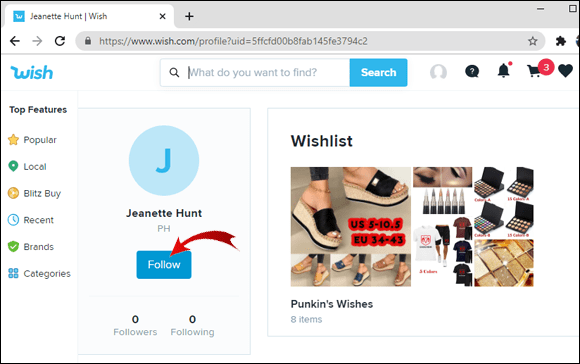
Теперь у вас будет доступ к спискам желаний ваших друзей и наоборот. Имейте в виду, что если вы не видите список желаний в их профиле, это означает, что у них его нет или он личный.
Как подписаться на друзей на Wish на своем телефоне?
Независимо от того, являетесь ли вы пользователем iPhone или Android, процесс подписания на кого-либо в Wish идентичен. Во-первых, вам понадобится идентификатор пользователя. Чтобы найти свой идентификатор пользователя в Wish на телефоне, выполните следующие действия:
- Откройте приложение Wish на своем телефоне.
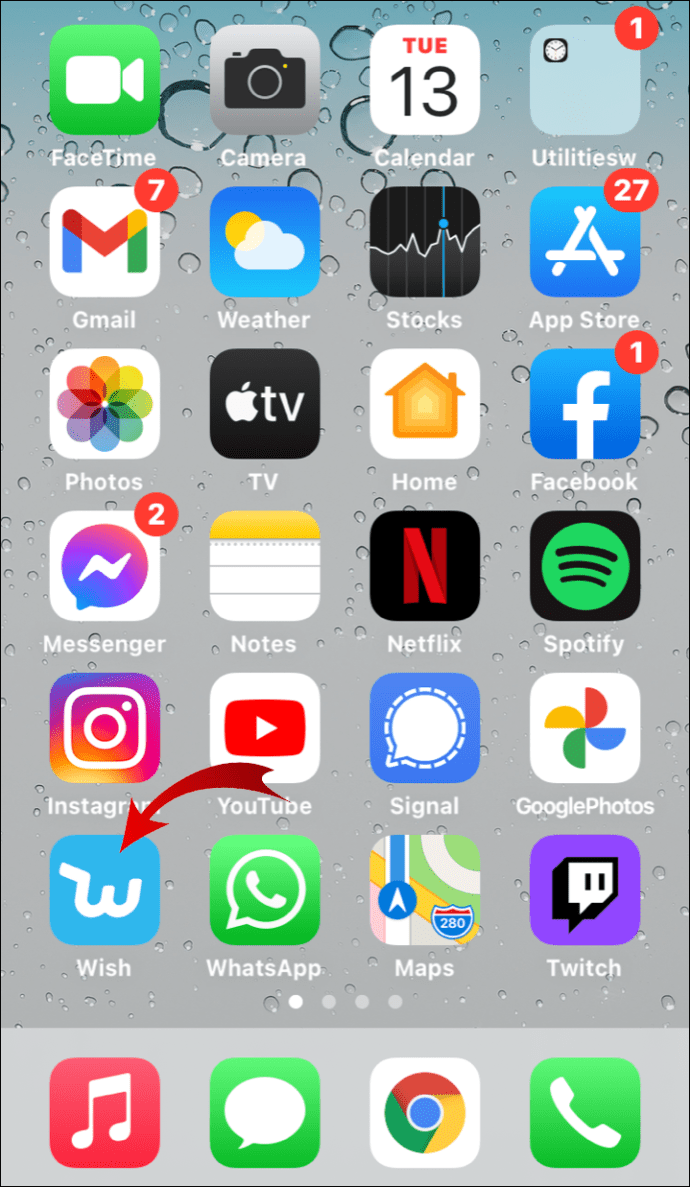
- Коснитесь трех горизонтальных линий в правом нижнем углу экрана.
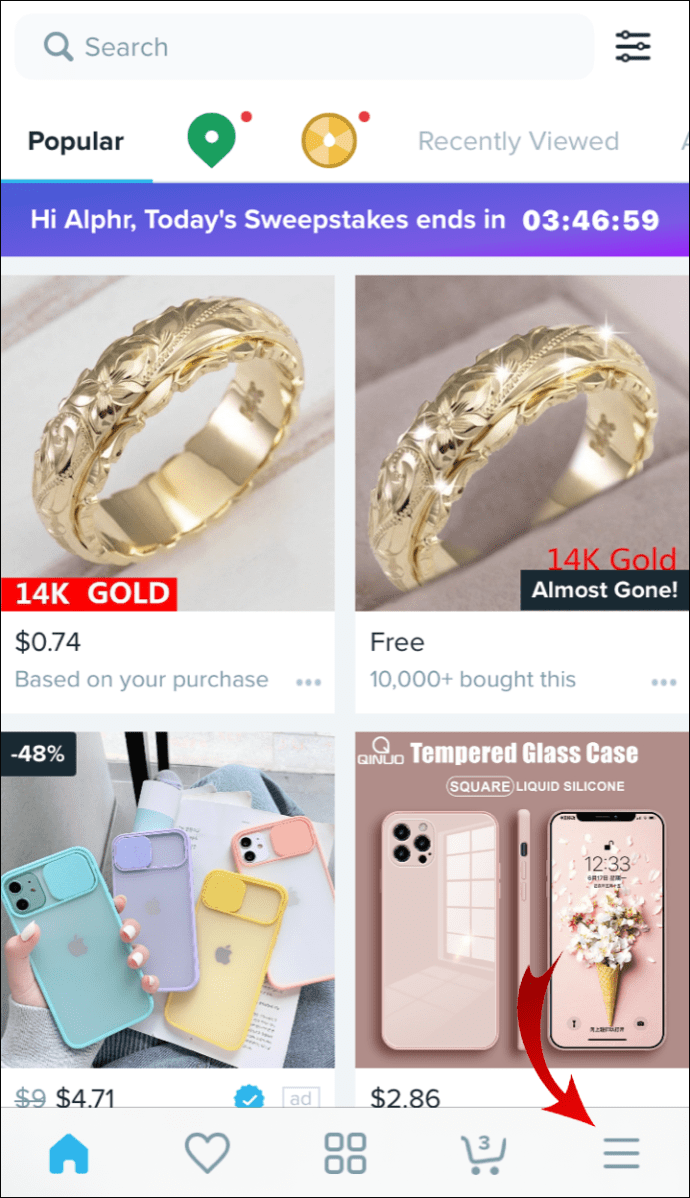
- Спуститесь в «Настройки».
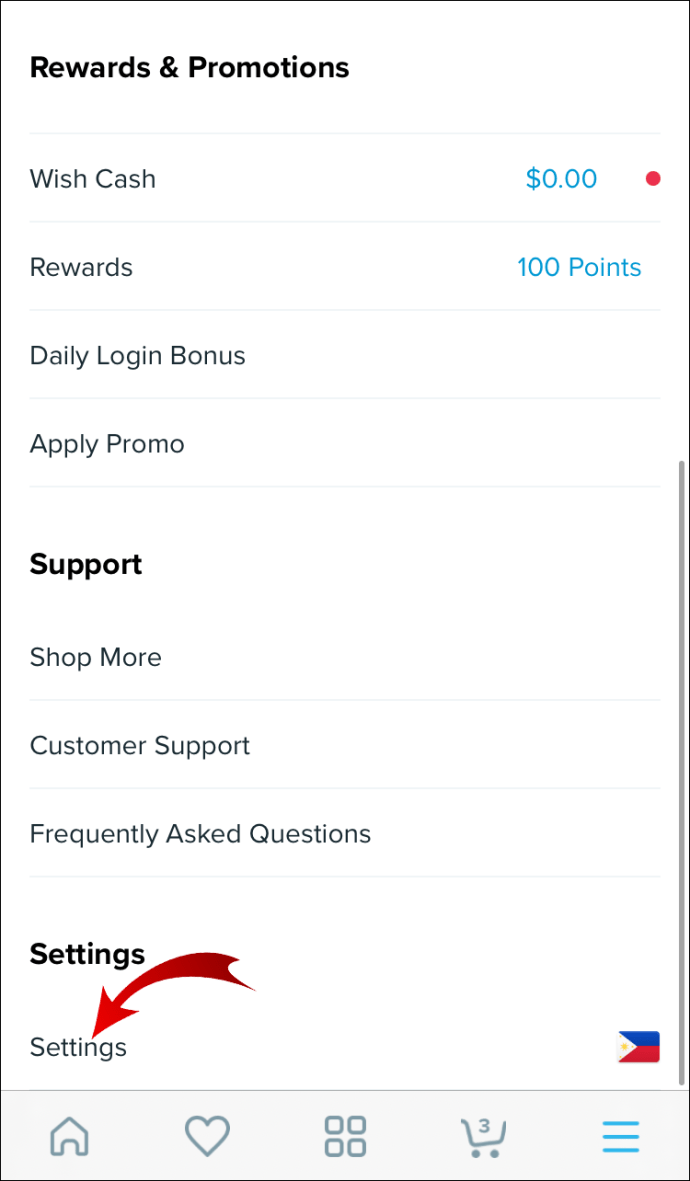
- Внизу страницы настроек вы найдете свой идентификатор пользователя.
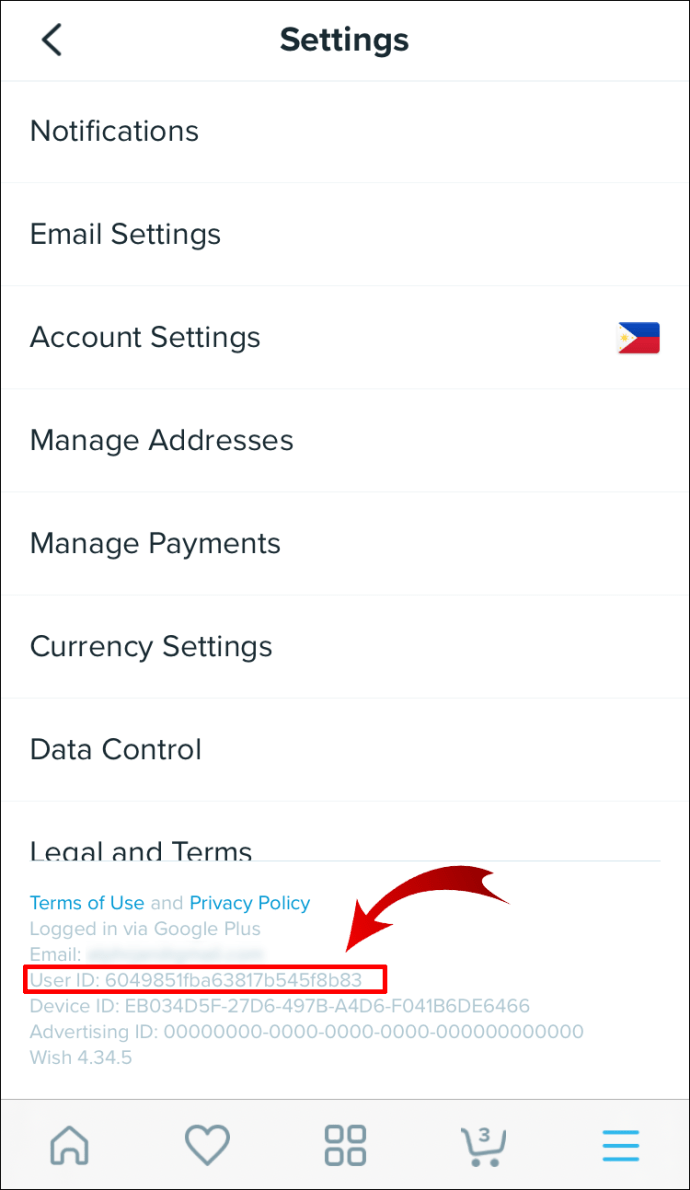
Теперь, когда вы знаете, как найти свой идентификатор пользователя Wish, давайте посмотрим, как вы будете подписываться на другого пользователя Wish. Вот как это делается:
- Откройте свой браузер на телефоне.
- Введите //www.wish.com/profile?uid= в поле поиска и добавьте идентификатор пользователя вашего друга сразу после ссылки.
- Нажмите «Перейти» на клавиатуре.
- Откроется профиль вашего друга.
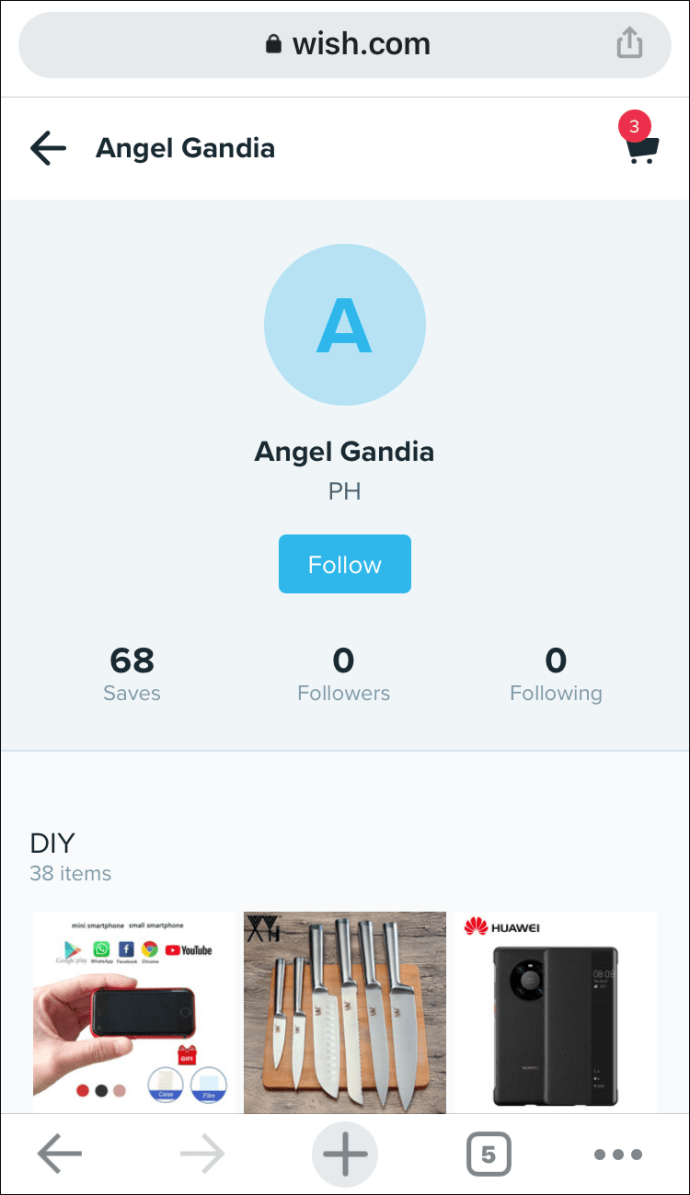
- Нажмите на опцию «Follow» в правом верхнем углу экрана.
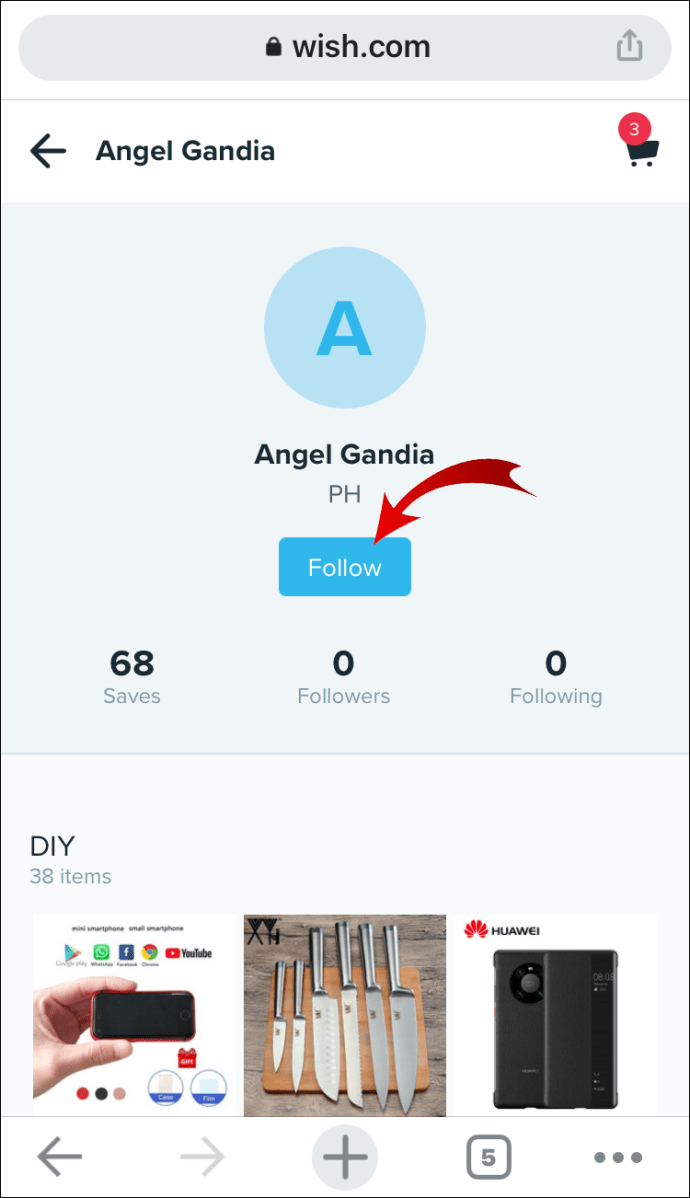
С этого момента вы сможете увидеть их список желаний.
Есть еще один способ подписаться на кого-то в Wish, не используя его идентификатор. Однако это относится только к пользователям, которых вы можете найти в разделе «Отзывы клиентов» под каждым продуктом. Вот как это делается:
- Откройте Wish.
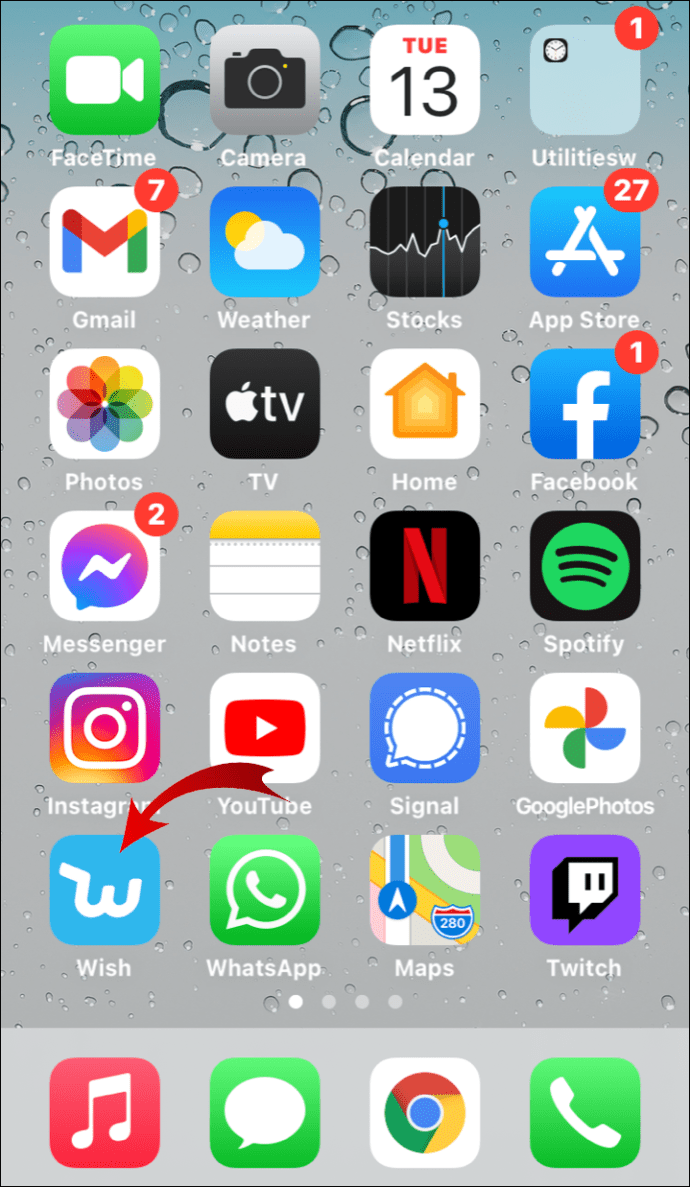
- Откройте продукт, нажав на картинку.
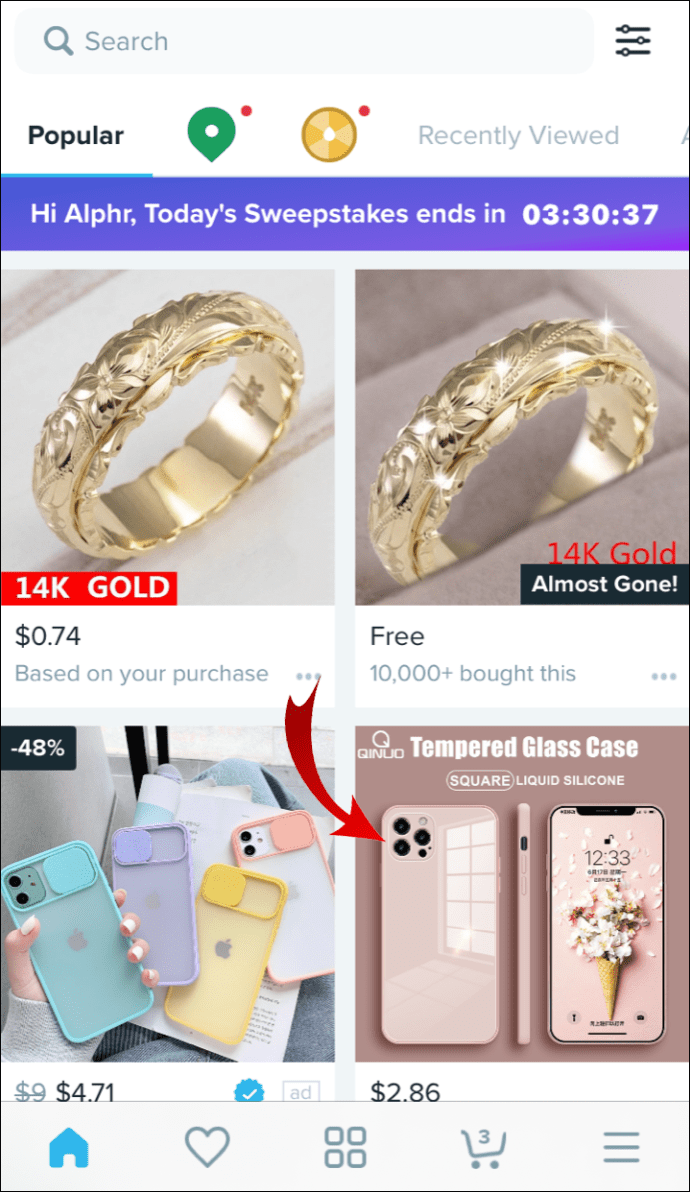
- Спуститесь к «Отзывы клиентов».
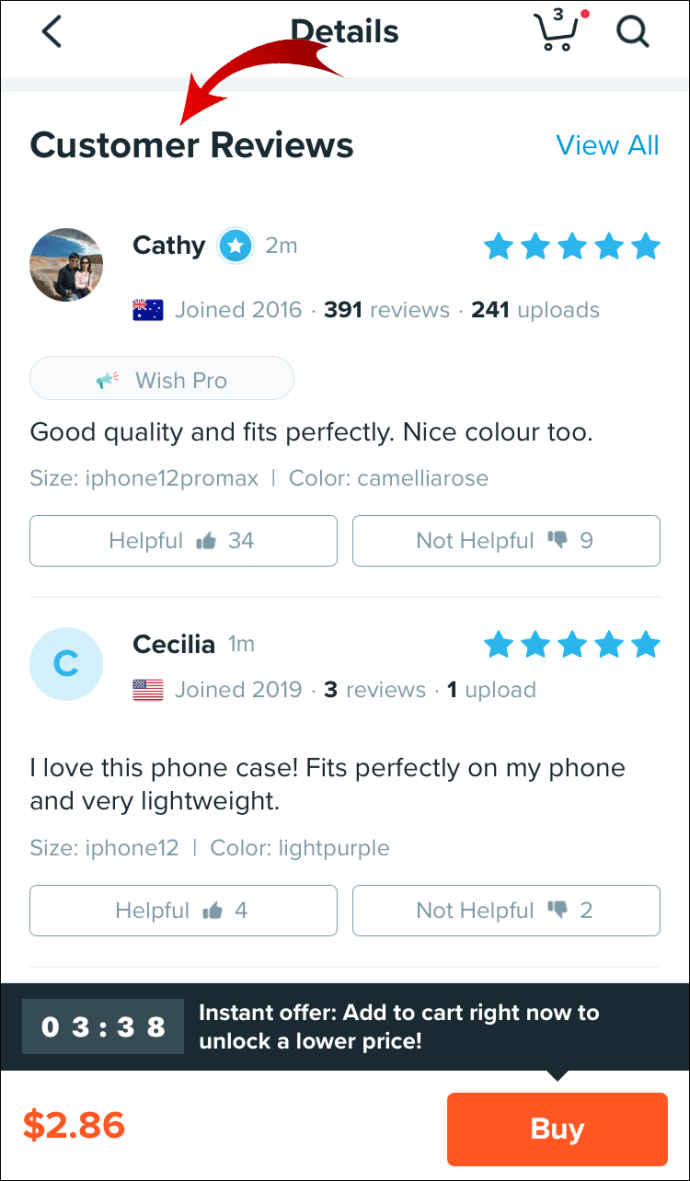
- Если вы найдете кого-то, на кого хотите подписаться, нажмите на его имя / изображение профиля.
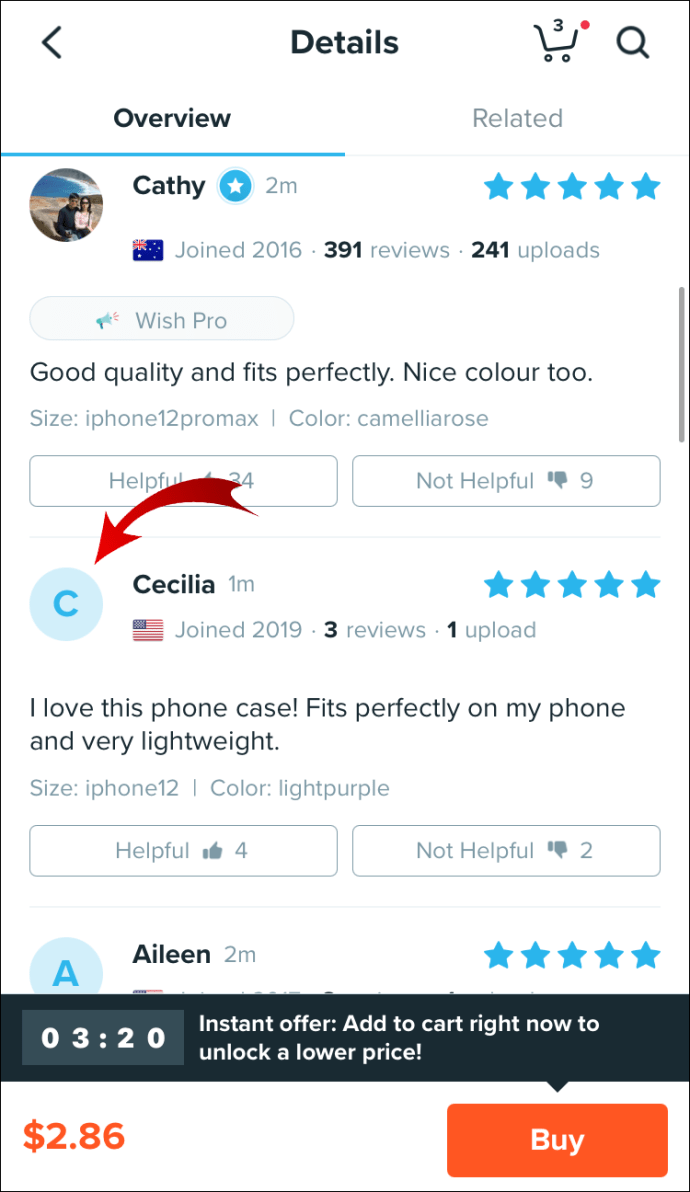
- Вы попадете в их профиль.
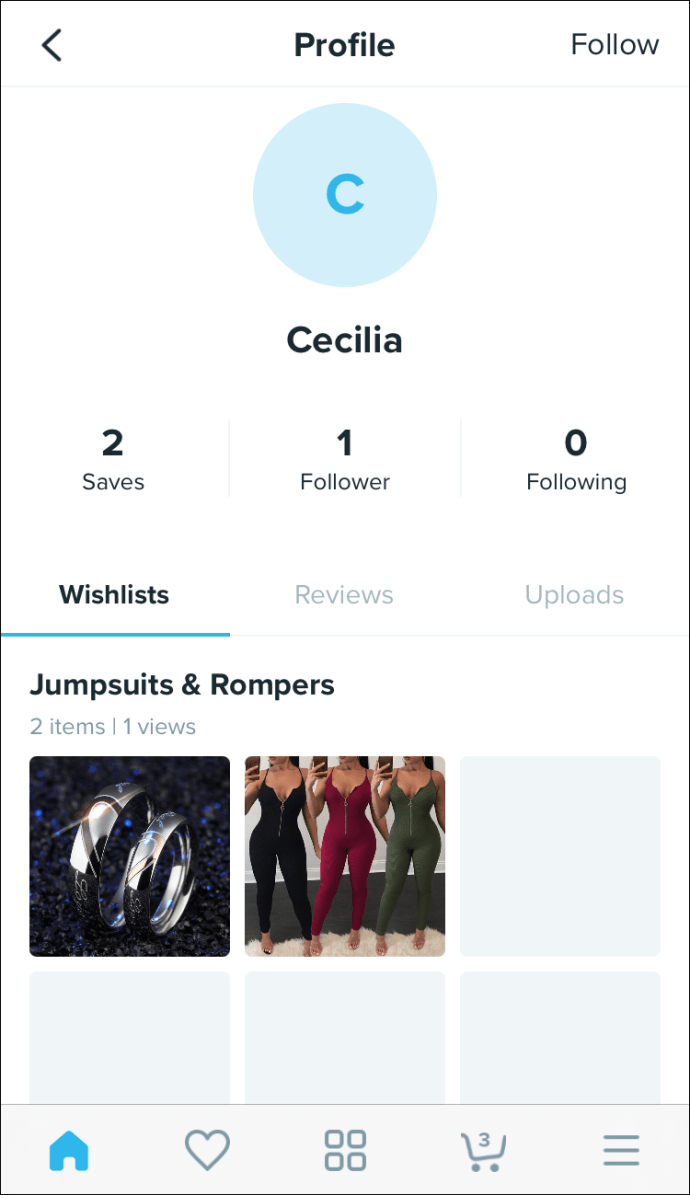
- Нажмите «Подписаться».
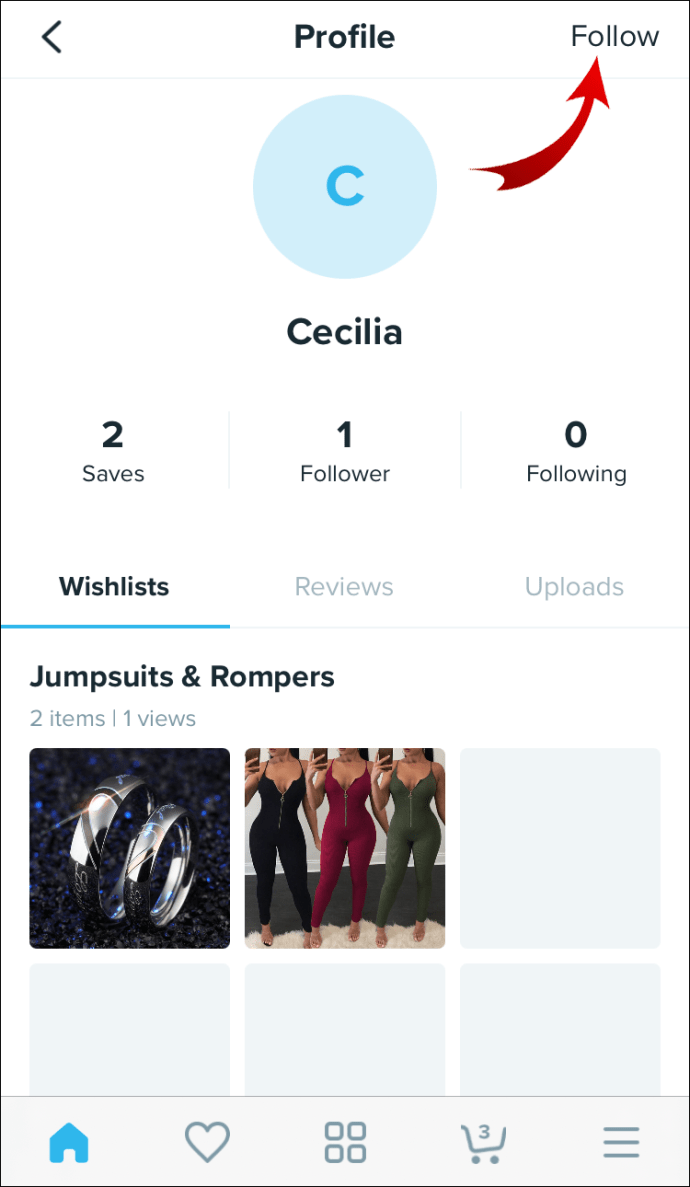
Как начать список желаний на Wish?
Создание списка желаний на Wish может быть чрезвычайно удобным, и вы можете составить столько списков желаний, сколько захотите. Если вам интересно узнать, как это сделать, мы покажем вам методы на всех устройствах.
Как создать список желаний на своём компьютере?
Чтобы создать список желаний в своей учетной записи Wish на ПК, выполните следующие действия:
- Откройте Wish в своем браузере.
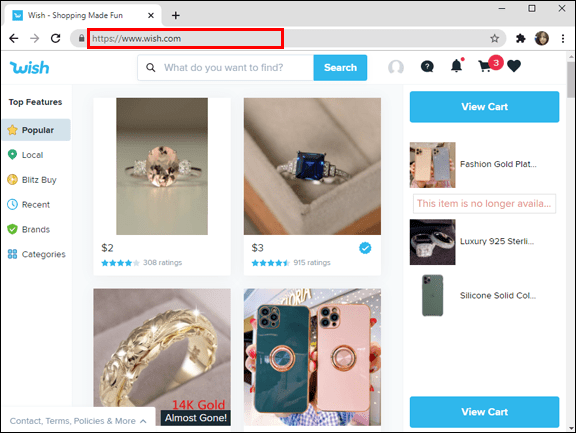
- Щелкните изображение своего профиля в правом верхнем углу экрана.
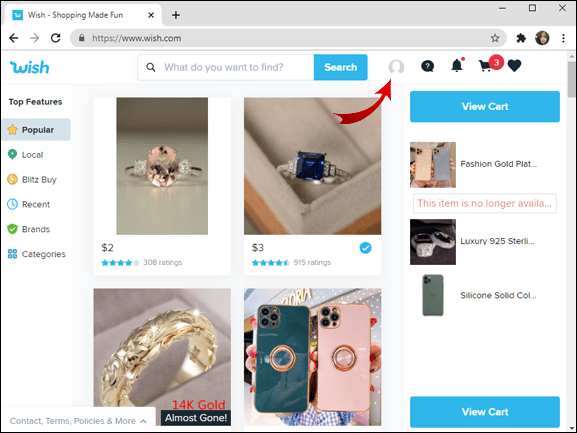
- Нажмите кнопку «+ Создать список желаний» в правом верхнем углу.
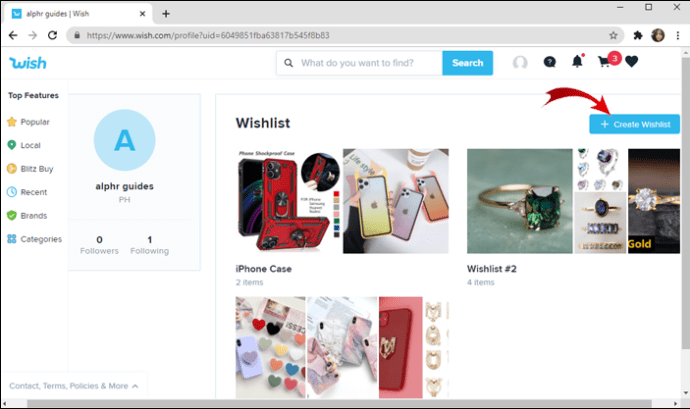
- Введите название вашего списка желаний.
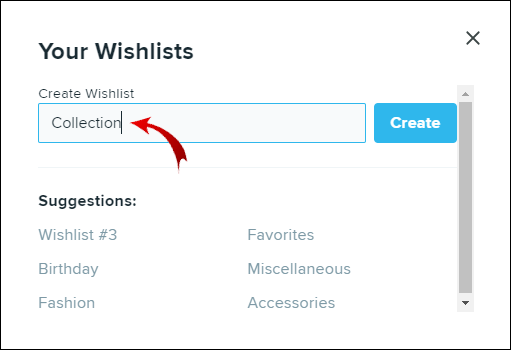
- Нажмите «Создать».
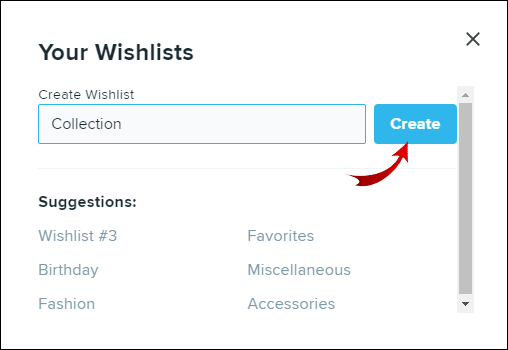
По умолчанию ваш новый список желаний будет общедоступным. Если вы хотите сделать его приватным, выполните следующие действия:
- Откройте список желаний, который хотите сделать приватным.
- Нажмите кнопку «Редактировать список желаний» в правом верхнем углу экрана.
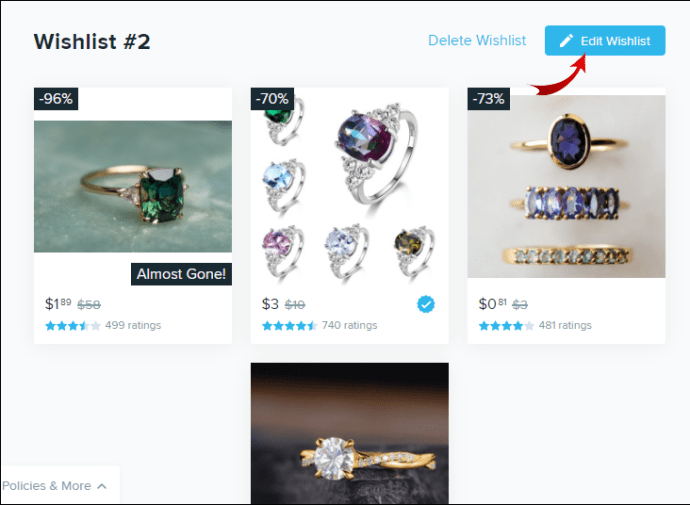
- Переключите переключатель «Конфиденциальность выключена».
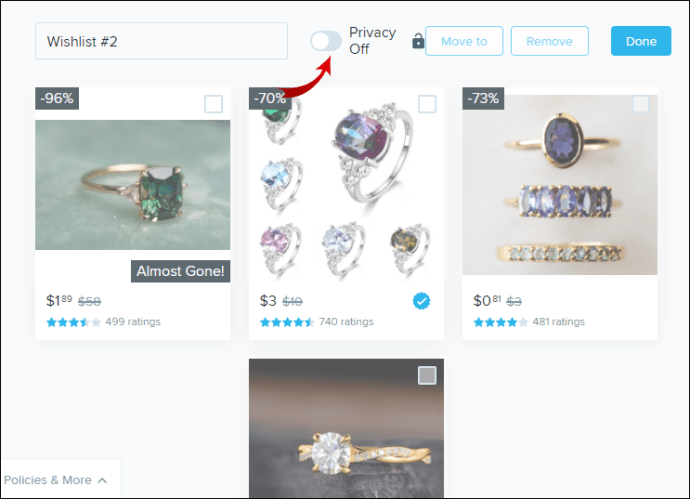
- Теперь он скажет «Конфиденциальность включена».
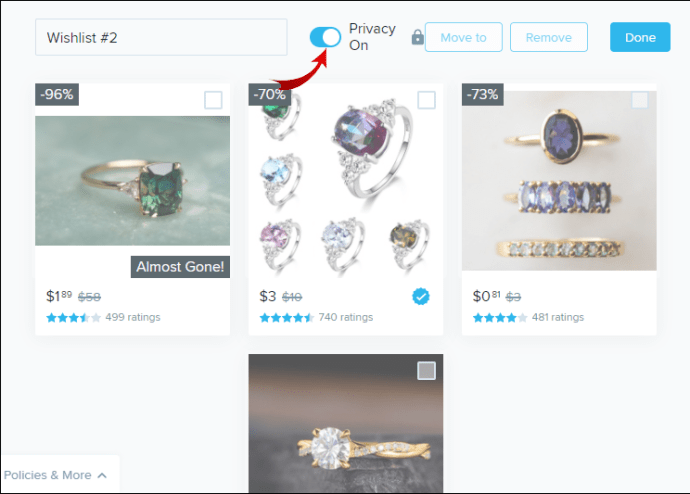
После того, как вы измените режим конфиденциальности в своем списке желаний, только вы сможете его просматривать.
Как создать список желаний на своем телефоне?
Неважно, есть ли у вас iPhone или Android, процесс создания списка желаний в Wish одинаков. Вот как это делается:
- Откройте Wish на своем телефоне.
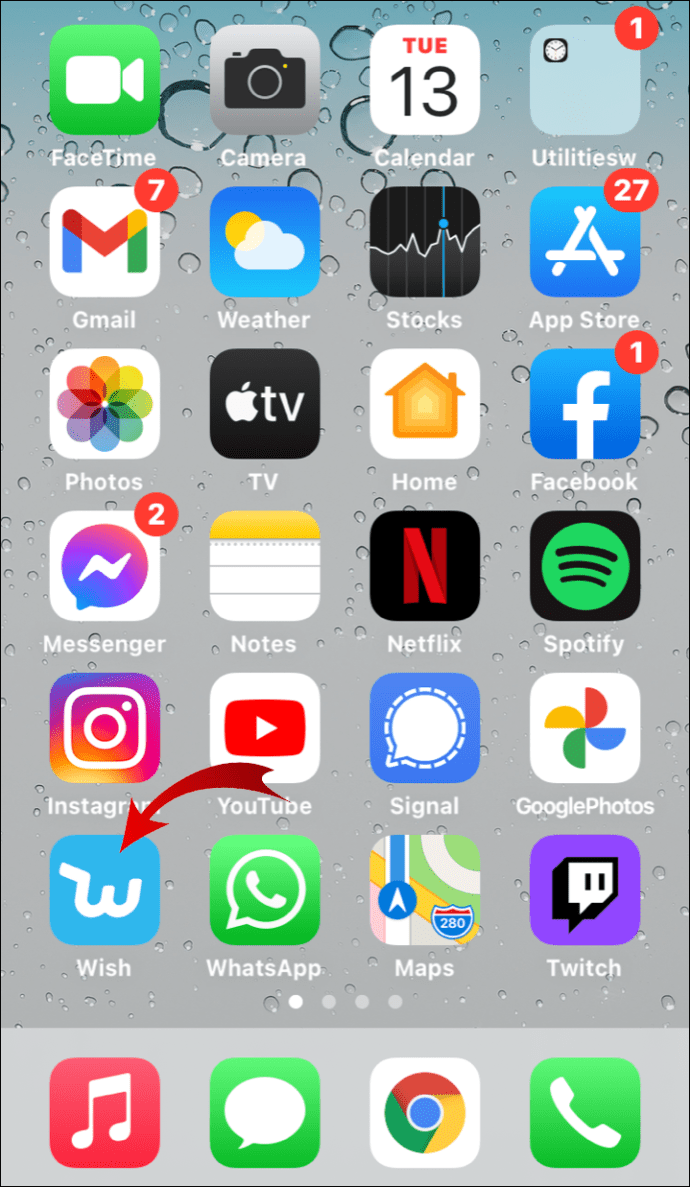
- Коснитесь трех горизонтальных линий в правом нижнем углу экрана.
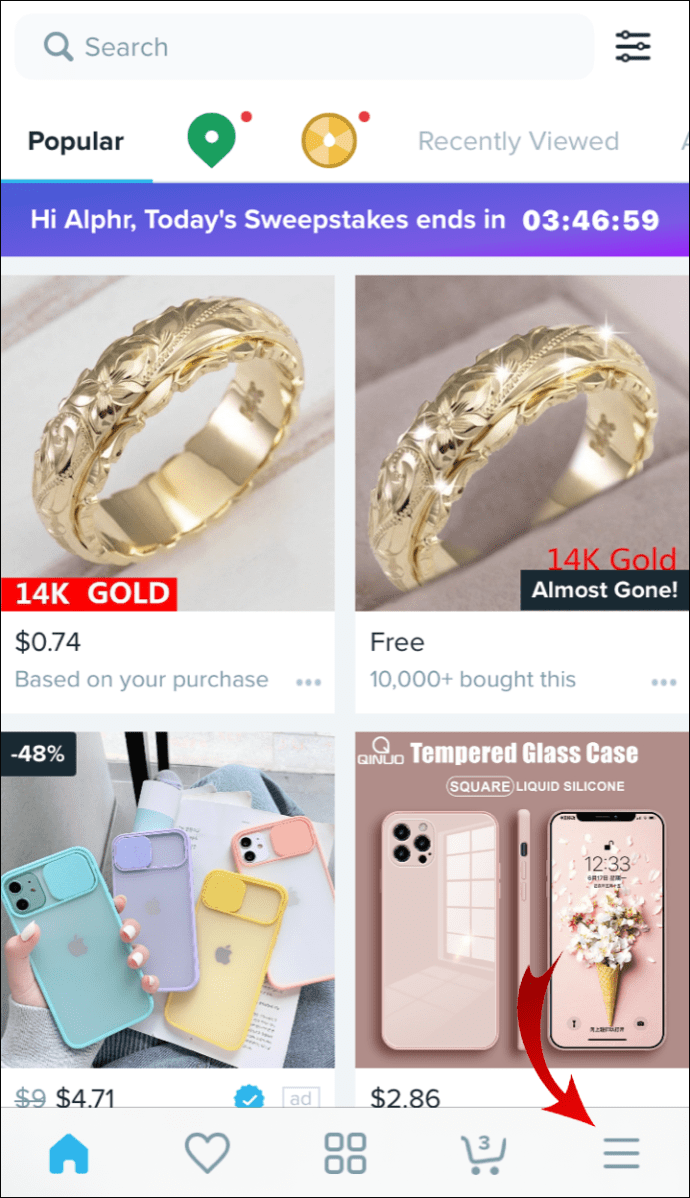
- Зайдите в свой профиль.
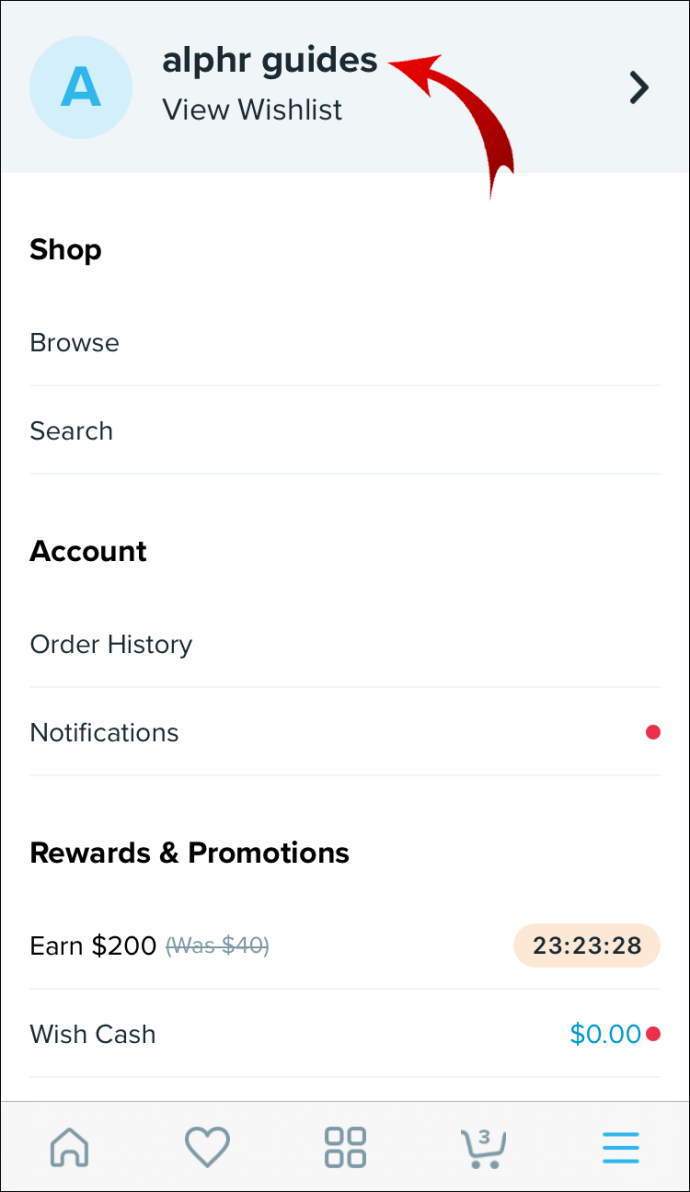
- Коснитесь значка «+» в правом верхнем углу.
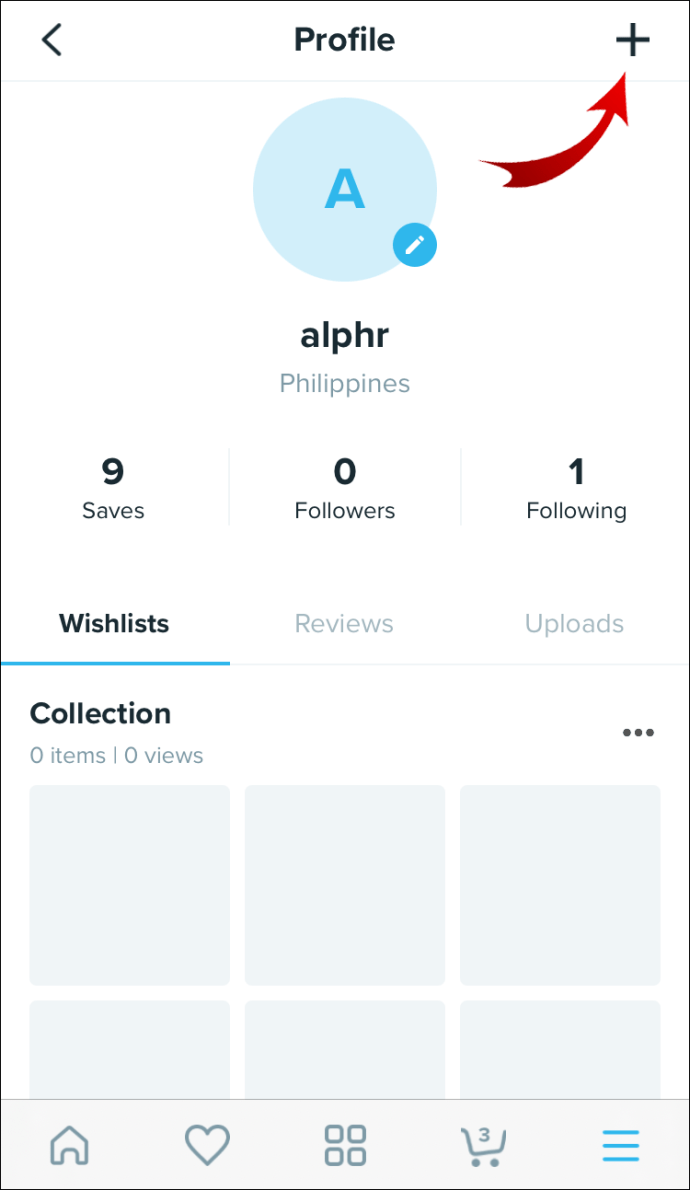
- Введите название вашего нового списка желаний.
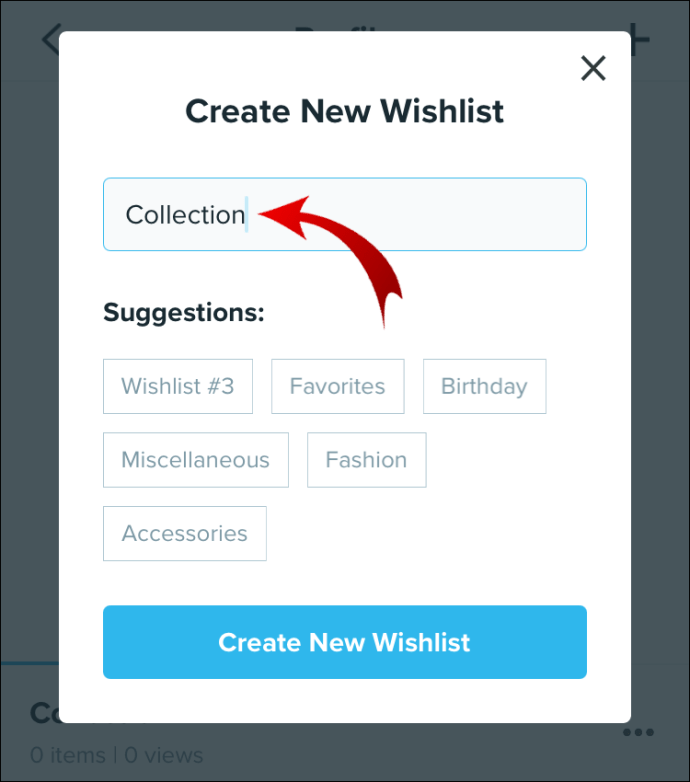
- Выберите «Создать новый список желаний».
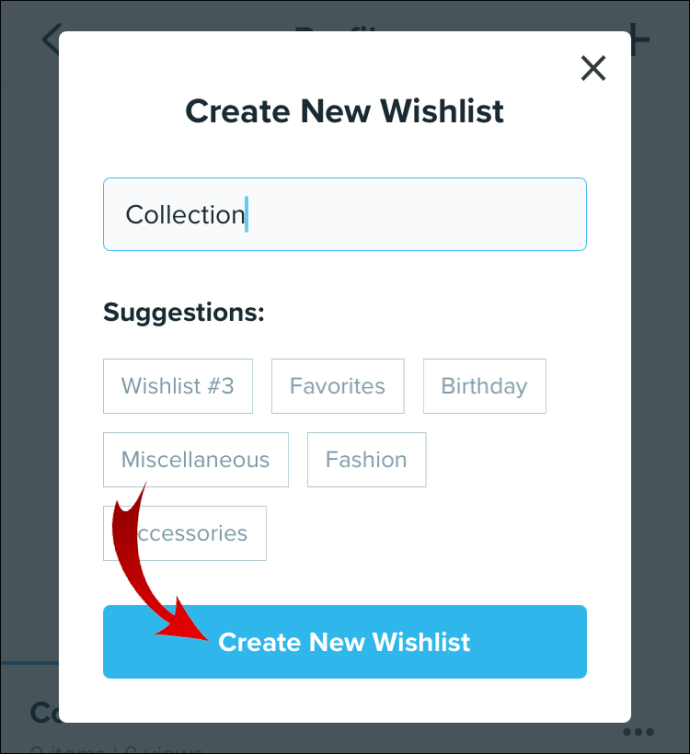
Чтобы сделать свой список желаний приватным, сделайте следующее:
- Откройте приложение.
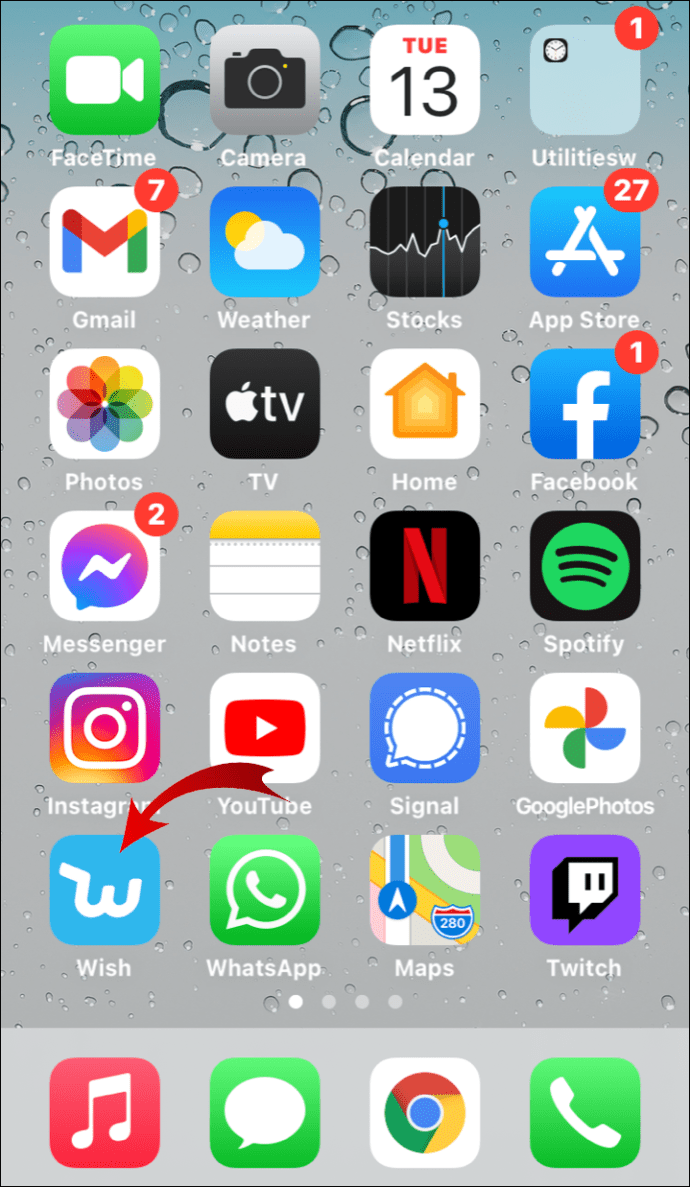
- Зайдите в свой профиль.
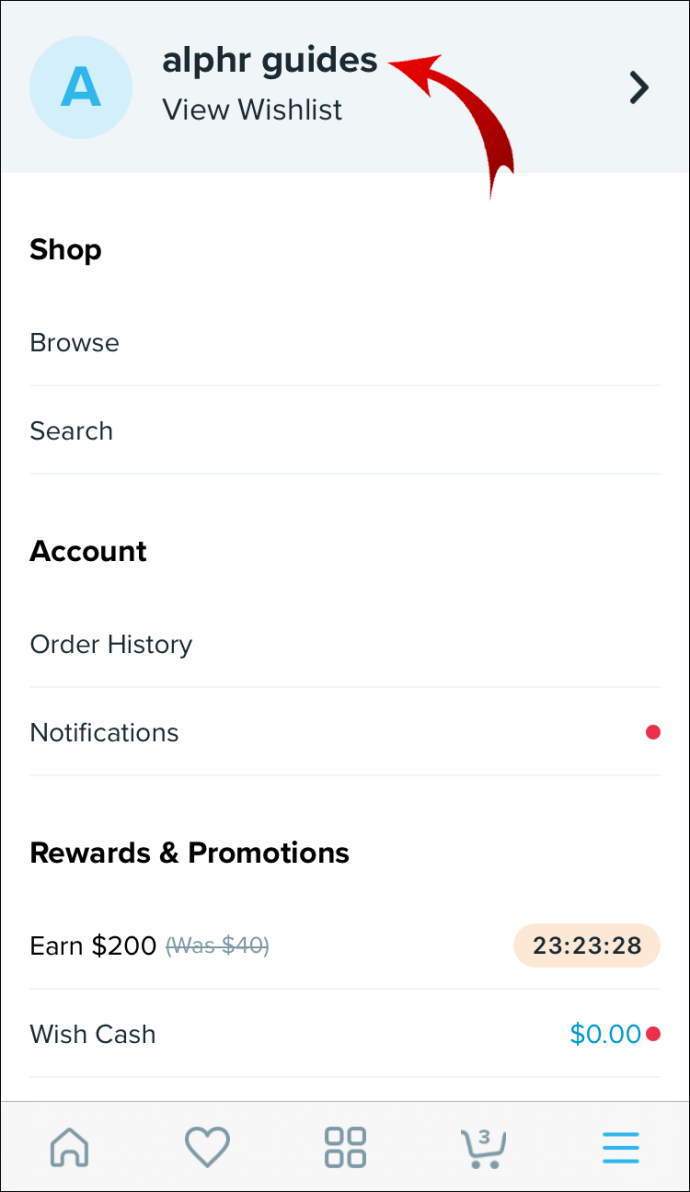
- Найдите список желаний, который хотите сделать приватным.
- Нажмите на три точки рядом с названием списка желаний.
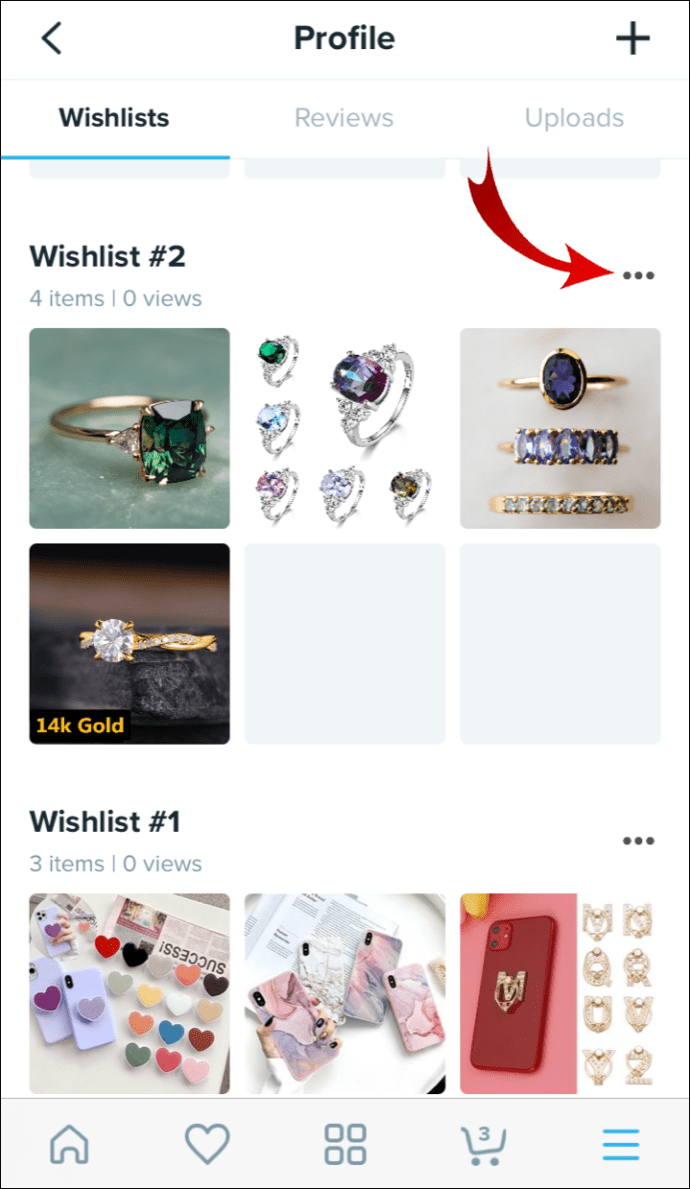
- Выберите «Сделать приватным».
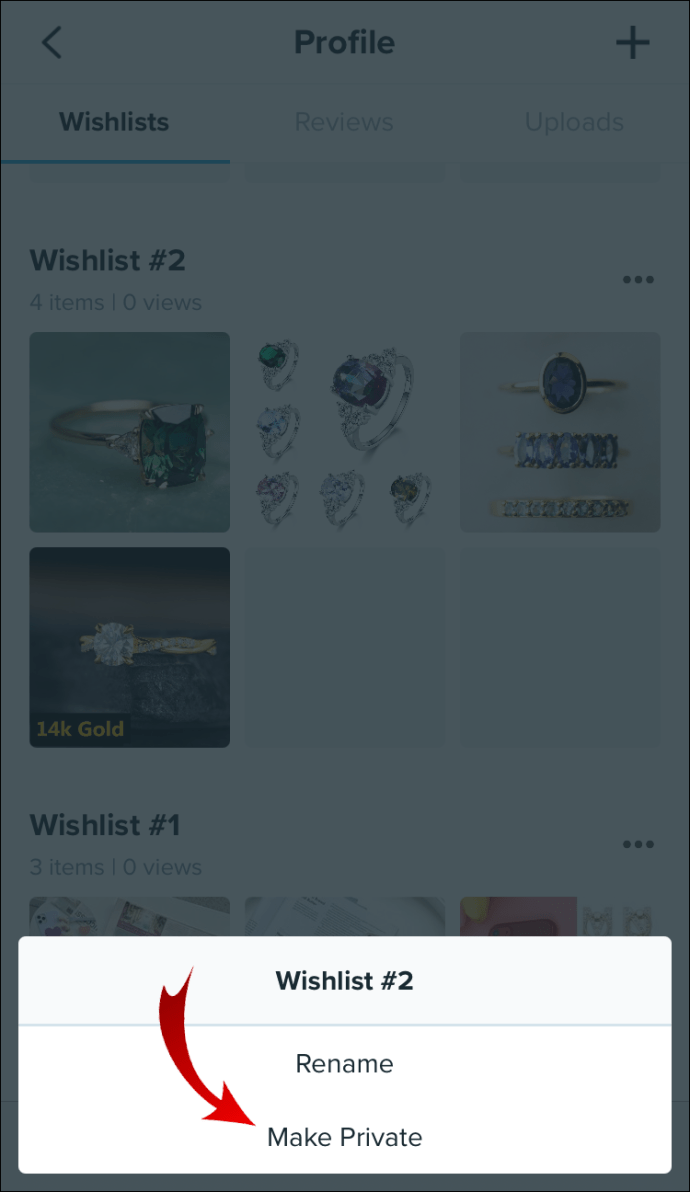
Если вы передумаете, вы всегда можете снова сделать свой список желаний общедоступным, выполнив те же действия и выбрав опцию «Сделать общедоступным».
Примечание: Если вы хотите удалить список желаний, просто откройте список желаний и выберите «Удалить список желаний».
Дополнительный FAQ
Как я могу удалить элемент?
Удалить элементы из списка желаний довольно просто как на компьютере, так и на телефоне. Вот как это делается в веб-браузере:
1. Откройте Wish в своем браузере.
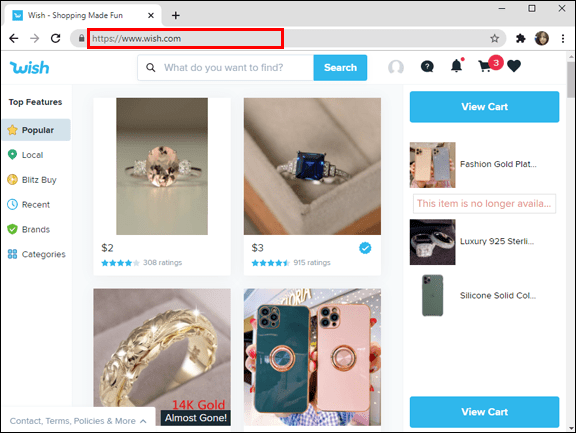
2. Зайдите в свой профиль.
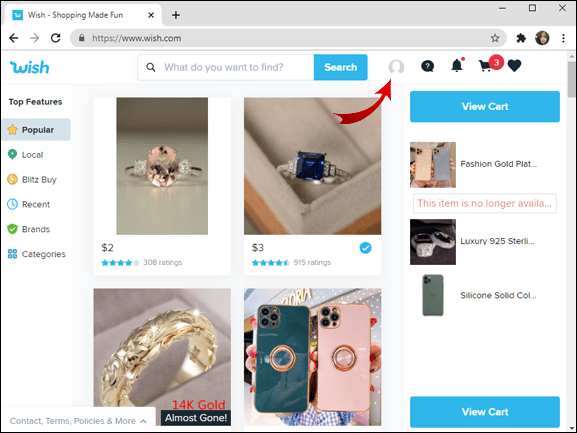
3. Щелкните список желаний.
4. Нажмите кнопку «Редактировать список желаний».
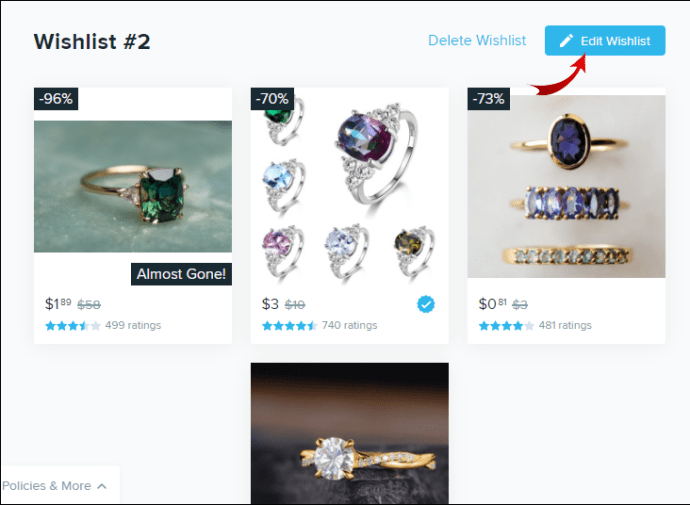
5. Отметьте все элементы, которые хотите удалить.

6. Нажмите «Удалить».

7. Подтвердите, нажав «Да».

8. Выберите «Готово».

Вот и все. Если вы хотите удалить элементы из своего списка желаний на телефоне, это можно сделать следующим образом:
1. Откройте приложение Wish.
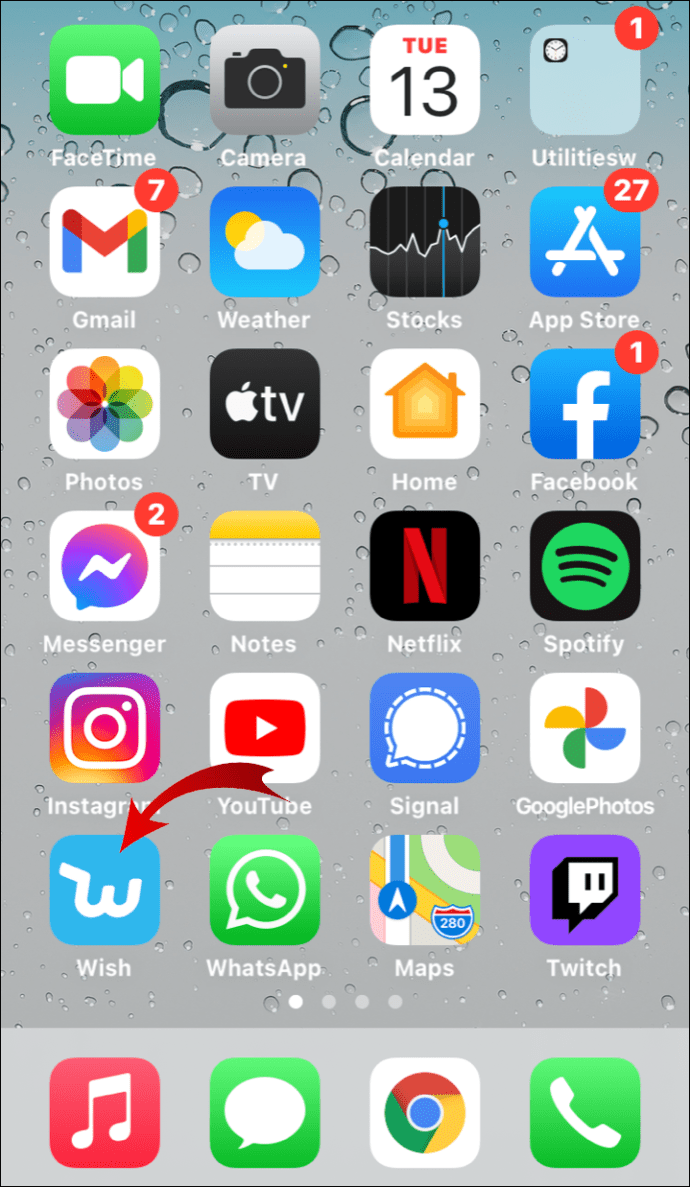
2. Перейдите в свой профиль и нажмите на список желаний, из которого вы хотите удалить элементы.

3. Найдите «Изменить» или значок карандаша в правом верхнем углу экрана.

4. Установите все флажки рядом с элементами, которые вы хотите удалить.

5. Выберите «Удалить» и подтвердите, что хотите удалить их.

Как я могу редактировать свои пожелания?
У вас есть возможность редактировать каждый список желаний в своем профиле желаний. Вот как это делается на ПК:
1. Запустите Wish.
2. Щелкните изображение своего профиля, чтобы перейти в свой профиль.
3. Откройте список желаний, который хотите отредактировать.
4. Нажмите кнопку «Редактировать» в правом верхнем углу экрана.
Теперь вы можете удалить элементы из своего списка, переместить их в другой список или сделать свой список желаний приватным. Когда вы закончите редактировать свой список желаний, просто нажмите «Готово».
Чтобы отредактировать список желаний на телефоне, выполните следующие действия:
1. Откройте приложение.
2. Нажмите на три горизонтальные линии и перейдите к своему профилю.
3. Откройте список желаний, который хотите отредактировать.
4. Нажмите «Редактировать» или значок карандаша в правом верхнем углу.
5. Нажмите «Изменить элементы».
После того, как вы закончите редактировать свои товары, страница вашего списка желаний будет обновлена, и вы сможете вернуться к покупкам в Интернете.
Как я могу добавить предмет (желание) в свой список?
Нет ограничений на количество предметов, которые вы можете добавить в свой список желаний. Вы можете добавить товары в свои списки, выполнив несколько простых шагов. Если вы хотите добавить элементы на свой компьютер, выполните следующие действия:
1. Откройте Wish и перейдите на свою домашнюю страницу.
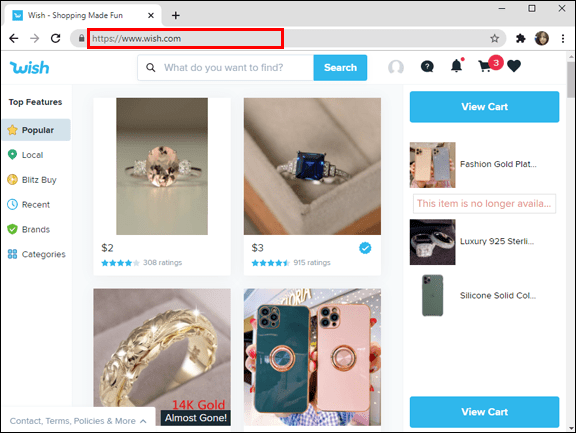
2. Найдите элемент, который хотите добавить в список желаний.
3. Щелкните элемент.

4. Под кнопкой «Купить» найдите опцию «Добавить в список желаний» и нажмите на нее.

5. Выберите список желаний для нового элемента или создайте для него новый список желаний.
Вот и все. Чтобы добавить элементы в список желаний в приложении на телефоне, сделайте следующее:
1. Запустите приложение. Вы сразу попадете на главную страницу.
2. Нажмите на элемент, который хотите добавить.
3. Коснитесь значка сердца под изображением.
4. Выберите список желаний для вашего нового товара или создайте новый.
Могу ли я пометить товар как зарезервированный или купленный?
После добавления элемента в список желаний вы не можете технически «зарезервировать» его, поскольку обычно доступно несколько продуктов, а не только один.
Когда вы покупаете товар, он будет удален из вашего списка желаний.
Повысьте свой опыт покупок в Интернете с помощью Wish
Теперь вы знаете, как делиться, создавать, удалять и редактировать свои списки желаний на Wish. Используя эти удобные опции, вы получите максимум от Wish и улучшите свои впечатления от покупок в Интернете.
Вы когда-нибудь делились списком желаний на Wish? Вы использовали какой-либо из методов, упомянутых в этой статье? Дайте нам знать в комментариях ниже.